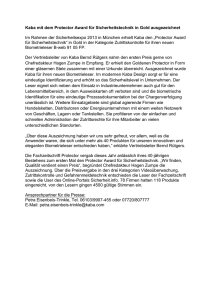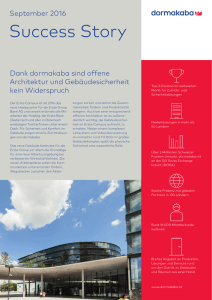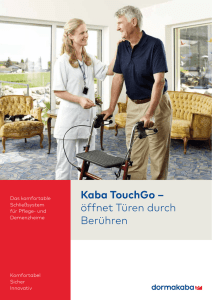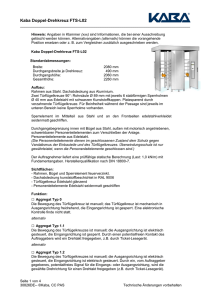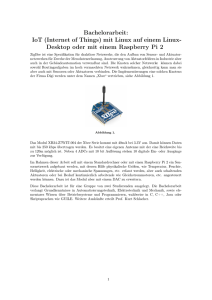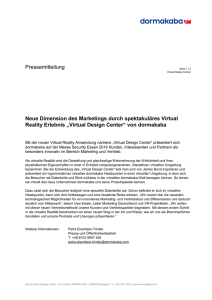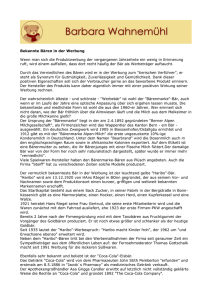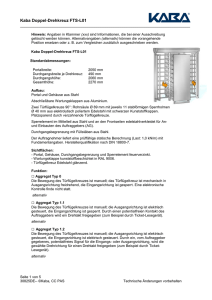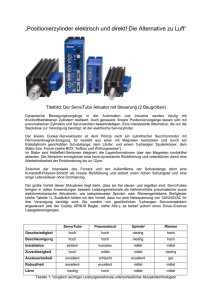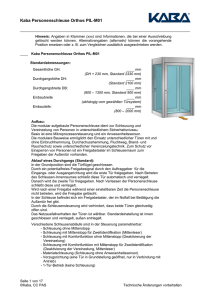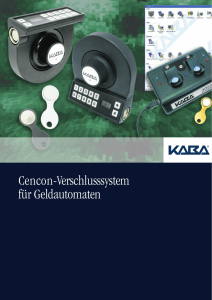Kaba evolo Manager 4.6
Werbung
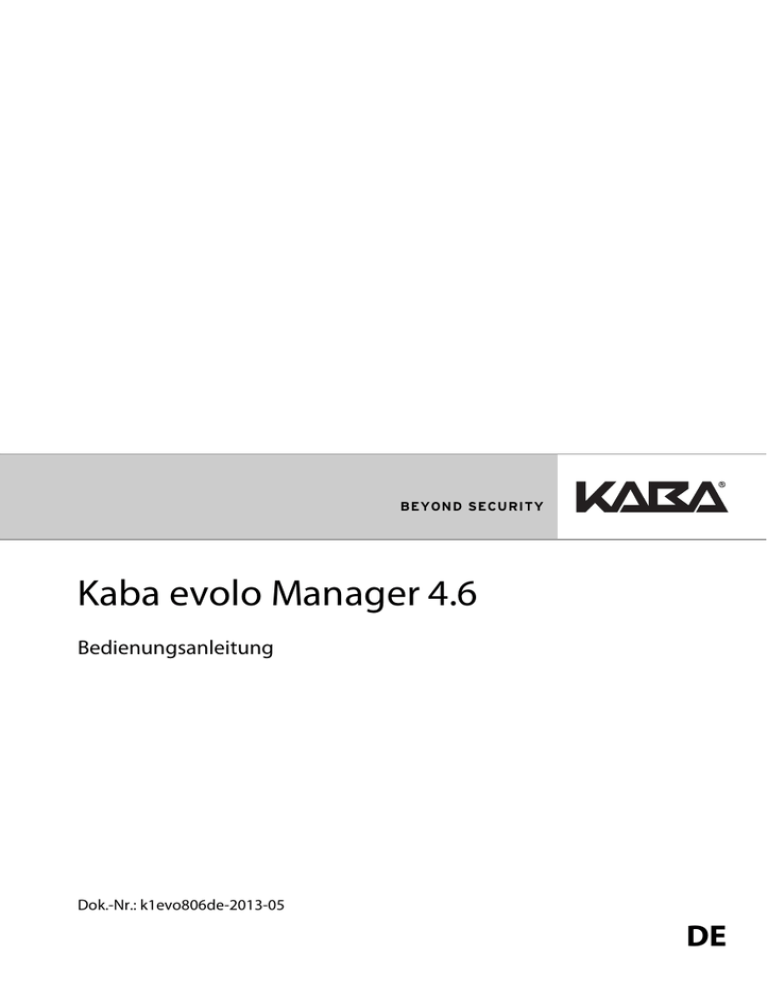
BEYOND SECURITY Kaba evolo Manager 4.6 Bedienungsanleitung Dok.-Nr.: k1evo806de-2013-05 DE Kaba AG Mühlebühlstrasse 23, Postfach 8620 Wetzikon Schweiz Tel. +41 44 931 61 11 Fax. +41 44 931 63 85 www.kaba.com Kaba® ist ein eingetragenes Warenzeichen der Kaba AG, MIFARE® ist ein eingetragenes Warenzeichen der NXP Semiconductors. LEGIC® ist ein eingetragenes Warenzeichen der LEGIC Identsystems AG. Diese Dokumentation darf ohne schriftliche Genehmigung der Kaba AG auf keine Weise reproduziert oder anderweitig weiterverwendet werden. Copyright by Kaba AG 2013 Bedienungsanleitung Inhaltsverzeichnis Inhaltsverzeichnis 1 Zu dieser Anleitung . . . . . . . . . . . . . . . . . . . . . . . . . . . . . . . . . . . . . . . . . . . . . . . . . . . . . . . 7 1.1 Gültigkeit . . . . . . . . . . . . . . . . . . . . . . . . . . . . . . . . . . . . . . . . . . . . . . . . . . . . . . . . . . . . . 7 1.2 Zielgruppe . . . . . . . . . . . . . . . . . . . . . . . . . . . . . . . . . . . . . . . . . . . . . . . . . . . . . . . . . . . 7 1.3 Inhalt und Zweck . . . . . . . . . . . . . . . . . . . . . . . . . . . . . . . . . . . . . . . . . . . . . . . . . . . . . 7 1.4 Ergänzende Dokumentationen . . . . . . . . . . . . . . . . . . . . . . . . . . . . . . . . . . . . . . . . 7 1.5 Hinweis- und Warnsymbole . . . . . . . . . . . . . . . . . . . . . . . . . . . . . . . . . . . . . . . . . . . 7 1.5.1 Sachgefahren . . . . . . . . . . . . . . . . . . . . . . . . . . . . . . . . . . . . . . . . . . . . . . . . . 7 1.5.2 Sonstige Hinweise . . . . . . . . . . . . . . . . . . . . . . . . . . . . . . . . . . . . . . . . . . . . . 8 1.6 Begriffsdefinition . . . . . . . . . . . . . . . . . . . . . . . . . . . . . . . . . . . . . . . . . . . . . . . . . . . . . 8 2 Einleitung . . . . . . . . . . . . . . . . . . . . . . . . . . . . . . . . . . . . . . . . . . . . . . . . . . . . . . . . . . . . . . . . 9 2.1 Für alle Aufgaben der Personen- und Medienverwaltung . . . . . . . . . . . . . . . 9 2.2 Komponenten zu einer Schliessanlage . . . . . . . . . . . . . . . . . . . . . . . . . . . . . . . . . 9 2.3 Berechtigungskonzepte . . . . . . . . . . . . . . . . . . . . . . . . . . . . . . . . . . . . . . . . . . . . . . 10 2.3.1 Übersicht Berechtigungsarten und Projektmode . . . . . . . . . . . . . . 10 2.3.2 Whitelist-Berechtigung . . . . . . . . . . . . . . . . . . . . . . . . . . . . . . . . . . . . . . . 10 2.3.3 CardLink-Berechtigung . . . . . . . . . . . . . . . . . . . . . . . . . . . . . . . . . . . . . . . 11 2.3.4 Übersicht der Technologien und Berechtigungsarten . . . . . . . . . 11 3 Installation und Konfiguration. . . . . . . . . . . . . . . . . . . . . . . . . . . . . . . . . . . . . . . . . . . . 13 3.1 Systemanforderungen . . . . . . . . . . . . . . . . . . . . . . . . . . . . . . . . . . . . . . . . . . . . . . . 13 3.2 Software installieren . . . . . . . . . . . . . . . . . . . . . . . . . . . . . . . . . . . . . . . . . . . . . . . . . 14 3.3 Programm konfigurieren . . . . . . . . . . . . . . . . . . . . . . . . . . . . . . . . . . . . . . . . . . . . . 14 3.3.1 Registrieren der Softwarelizenz . . . . . . . . . . . . . . . . . . . . . . . . . . . . . . . 15 3.4 Zugriffsberechtigungen . . . . . . . . . . . . . . . . . . . . . . . . . . . . . . . . . . . . . . . . . . . . . . 15 4 Übersicht 4.1 4.2 4.3 5 Wizards (Assistenten) . . . . . . . . . . . . . . . . . . . . . . . . . . . . . . . . . . . . . . . . . . . . . . . . . . . . 21 5.1 Medienverlust . . . . . . . . . . . . . . . . . . . . . . . . . . . . . . . . . . . . . . . . . . . . . . . . . . . . . . . 21 5.2 Ersatzausweis . . . . . . . . . . . . . . . . . . . . . . . . . . . . . . . . . . . . . . . . . . . . . . . . . . . . . . . . 21 5.3 Servicemedium zurücklesen . . . . . . . . . . . . . . . . . . . . . . . . . . . . . . . . . . . . . . . . . . 21 5.4 Neue Türgruppe erstellen . . . . . . . . . . . . . . . . . . . . . . . . . . . . . . . . . . . . . . . . . . . . 22 5.5 Master erstellen . . . . . . . . . . . . . . . . . . . . . . . . . . . . . . . . . . . . . . . . . . . . . . . . . . . . . . 22 5.6 Temporären Master aktualisieren . . . . . . . . . . . . . . . . . . . . . . . . . . . . . . . . . . . . . 22 5.7 Neues Servicemedium erstellen . . . . . . . . . . . . . . . . . . . . . . . . . . . . . . . . . . . . . . 22 5.8 Medien kopieren . . . . . . . . . . . . . . . . . . . . . . . . . . . . . . . . . . . . . . . . . . . . . . . . . . . . . 22 . . . . . . . . . . . . . . . . . . . . . . . . . . . . . . . . . . . . . . . . . . . . . . . . . . . . . . . . . . . . . . . 17 Bedienung . . . . . . . . . . . . . . . . . . . . . . . . . . . . . . . . . . . . . . . . . . . . . . . . . . . . . . . . . . . 17 Startbildschirm (Home) . . . . . . . . . . . . . . . . . . . . . . . . . . . . . . . . . . . . . . . . . . . . . . 17 Multifunktionsleisten . . . . . . . . . . . . . . . . . . . . . . . . . . . . . . . . . . . . . . . . . . . . . . . . 18 4.3.1 Start . . . . . . . . . . . . . . . . . . . . . . . . . . . . . . . . . . . . . . . . . . . . . . . . . . . . . . . . . 18 4.3.2 Navigator . . . . . . . . . . . . . . . . . . . . . . . . . . . . . . . . . . . . . . . . . . . . . . . . . . . . 19 Kaba evolo Manager k1evo806de-2013-05 3 Inhaltsverzeichnis Bedienungsanleitung 5.9 Aktuatoren kopieren . . . . . . . . . . . . . . . . . . . . . . . . . . . . . . . . . . . . . . . . . . . . . . . . 23 5.10 Schrankschloss . . . . . . . . . . . . . . . . . . . . . . . . . . . . . . . . . . . . . . . . . . . . . . . . . . . . . . 23 6 4 Aufbau einer Schliessanlage . . . . . . . . . . . . . . . . . . . . . . . . . . . . . . . . . . . . . . . . . . . . . . 6.1 Projekt erstellen . . . . . . . . . . . . . . . . . . . . . . . . . . . . . . . . . . . . . . . . . . . . . . . . . . . . . 6.2 Projekt-Eigenschaften . . . . . . . . . . . . . . . . . . . . . . . . . . . . . . . . . . . . . . . . . . . . . . . 6.2.1 Allgemein . . . . . . . . . . . . . . . . . . . . . . . . . . . . . . . . . . . . . . . . . . . . . . . . . . . 6.2.2 SPC-Sicherheits-Einstellungen . . . . . . . . . . . . . . . . . . . . . . . . . . . . . . . . 6.2.3 Zutritts-Technologie . . . . . . . . . . . . . . . . . . . . . . . . . . . . . . . . . . . . . . . . . 6.2.4 Migration von Aktuatoren mit V3 in V4 . . . . . . . . . . . . . . . . . . . . . . . 6.2.5 Sicherheitfunktionen LEGIC/MIFARE . . . . . . . . . . . . . . . . . . . . . . . . . . 6.3 Programmiermaster erstellen . . . . . . . . . . . . . . . . . . . . . . . . . . . . . . . . . . . . . . . . 6.4 Medien . . . . . . . . . . . . . . . . . . . . . . . . . . . . . . . . . . . . . . . . . . . . . . . . . . . . . . . . . . . . . 6.4.1 Medien programmieren . . . . . . . . . . . . . . . . . . . . . . . . . . . . . . . . . . . . . . 6.5 Aktuatoren . . . . . . . . . . . . . . . . . . . . . . . . . . . . . . . . . . . . . . . . . . . . . . . . . . . . . . . . . . 6.5.1 Informationen zu den Technologien . . . . . . . . . . . . . . . . . . . . . . . . . . 6.5.2 Aktuatoren programmieren . . . . . . . . . . . . . . . . . . . . . . . . . . . . . . . . . . 6.5.3 Aktuatoren-Eigenschaften . . . . . . . . . . . . . . . . . . . . . . . . . . . . . . . . . . . 6.6 Sicherheitskarten . . . . . . . . . . . . . . . . . . . . . . . . . . . . . . . . . . . . . . . . . . . . . . . . . . . . 6.6.1 Informationen zu den Technologien . . . . . . . . . . . . . . . . . . . . . . . . . . 6.7 Master . . . . . . . . . . . . . . . . . . . . . . . . . . . . . . . . . . . . . . . . . . . . . . . . . . . . . . . . . . . . . . 6.7.1 Master T . . . . . . . . . . . . . . . . . . . . . . . . . . . . . . . . . . . . . . . . . . . . . . . . . . . . . 6.7.2 Master T anwenden . . . . . . . . . . . . . . . . . . . . . . . . . . . . . . . . . . . . . . . . . 6.7.3 Programmiermaster erstellen . . . . . . . . . . . . . . . . . . . . . . . . . . . . . . . . 6.8 Türgruppen . . . . . . . . . . . . . . . . . . . . . . . . . . . . . . . . . . . . . . . . . . . . . . . . . . . . . . . . . 6.9 Personen . . . . . . . . . . . . . . . . . . . . . . . . . . . . . . . . . . . . . . . . . . . . . . . . . . . . . . . . . . . . 6.10 Zeitprofile . . . . . . . . . . . . . . . . . . . . . . . . . . . . . . . . . . . . . . . . . . . . . . . . . . . . . . . . . . . 6.10.1 Ferien/Sondertage . . . . . . . . . . . . . . . . . . . . . . . . . . . . . . . . . . . . . . . . . . . 6.10.2 Validierung . . . . . . . . . . . . . . . . . . . . . . . . . . . . . . . . . . . . . . . . . . . . . . . . . 6.11 Berechtigungen . . . . . . . . . . . . . . . . . . . . . . . . . . . . . . . . . . . . . . . . . . . . . . . . . . . . . 6.11.1 CardLink-Berechtigung einrichten . . . . . . . . . . . . . . . . . . . . . . . . . . . 6.11.2 Whitelist-Berechtigung einrichten . . . . . . . . . . . . . . . . . . . . . . . . . . . . 6.11.3 Berechtigungen von Medien und Aktuatoren kopieren . . . . . . . 6.12 Schliessplan . . . . . . . . . . . . . . . . . . . . . . . . . . . . . . . . . . . . . . . . . . . . . . . . . . . . . . . . . 6.13 Übertragung . . . . . . . . . . . . . . . . . . . . . . . . . . . . . . . . . . . . . . . . . . . . . . . . . . . . . . . . 6.14 Rezeption . . . . . . . . . . . . . . . . . . . . . . . . . . . . . . . . . . . . . . . . . . . . . . . . . . . . . . . . . . . 6.14.1 Medien programmieren in 3 Schritten . . . . . . . . . . . . . . . . . . . . . . . . 6.15 Traceback . . . . . . . . . . . . . . . . . . . . . . . . . . . . . . . . . . . . . . . . . . . . . . . . . . . . . . . . . . . 6.16 Logbuch . . . . . . . . . . . . . . . . . . . . . . . . . . . . . . . . . . . . . . . . . . . . . . . . . . . . . . . . . . . . k1evo806de-2013-05 25 25 28 28 29 31 31 34 35 36 36 36 36 36 37 41 41 41 41 42 42 42 42 43 44 46 46 47 54 59 60 61 63 63 64 67 Kaba evolo Manager Bedienungsanleitung Inhaltsverzeichnis 7 Einstellungen. . . . . . . . . . . . . . . . . . . . . . . . . . . . . . . . . . . . . . . . . . . . . . . . . . . . . . . . . . . . 69 7.1 Optionen . . . . . . . . . . . . . . . . . . . . . . . . . . . . . . . . . . . . . . . . . . . . . . . . . . . . . . . . . . . . 69 7.2 Gerätestatus, Informationen und Eigenschaften . . . . . . . . . . . . . . . . . . . . . . 72 7.3 Sprache anpassen . . . . . . . . . . . . . . . . . . . . . . . . . . . . . . . . . . . . . . . . . . . . . . . . . . . 73 7.4 Anwender-Administration . . . . . . . . . . . . . . . . . . . . . . . . . . . . . . . . . . . . . . . . . . . 73 7.5 Lizenznummer registrieren . . . . . . . . . . . . . . . . . . . . . . . . . . . . . . . . . . . . . . . . . . . 75 7.6 Medienverwaltungsformulare anpassen . . . . . . . . . . . . . . . . . . . . . . . . . . . . . . 76 7.7 Kaba EAC Service Tool . . . . . . . . . . . . . . . . . . . . . . . . . . . . . . . . . . . . . . . . . . . . . . . 78 7.7.1 Programmer 1460 - Firmware aktualisieren . . . . . . . . . . . . . . . . . . . 79 7.7.2 Programmer 1364 - Firmware aktualisieren . . . . . . . . . . . . . . . . . . . 79 7.7.3 Aktuatoren - Firmware aktualisieren . . . . . . . . . . . . . . . . . . . . . . . . . 80 7.7.4 Kaba B-Net 91 08 LEGIC - aktualisieren . . . . . . . . . . . . . . . . . . . . . . . . 81 7.7.5 Kaba B-web 91 08 MIFARE - aktualisieren . . . . . . . . . . . . . . . . . . . . . 81 7.7.6 Speicherabbild Programmer erstellen . . . . . . . . . . . . . . . . . . . . . . . . 82 7.7.7 Speicherabbild Aktuator erstellen . . . . . . . . . . . . . . . . . . . . . . . . . . . . . 82 8 Kaba CheckIn . . . . . . . . . . . . . . . . . . . . . . . . . . . . . . . . . . . . . . . . . . . . . . . . . . . . . . . . . . . . 83 8.1 Projekt für Kaba CheckIn anlegen . . . . . . . . . . . . . . . . . . . . . . . . . . . . . . . . . . . . 83 8.1.1 Kaba CheckIn Projekt im KEM erfassen . . . . . . . . . . . . . . . . . . . . . . . . 83 8.1.2 Medien einlesen/importieren . . . . . . . . . . . . . . . . . . . . . . . . . . . . . . . . . 83 8.1.3 Aktuator anlegen und Master zuweisen . . . . . . . . . . . . . . . . . . . . . . . 83 8.1.4 Türgruppen einrichten . . . . . . . . . . . . . . . . . . . . . . . . . . . . . . . . . . . . . . . 84 8.1.5 Türen mit Programmer programmieren . . . . . . . . . . . . . . . . . . . . . . . 84 8.2 Kaba CheckIn konfigurieren und aktivieren . . . . . . . . . . . . . . . . . . . . . . . . . . . 84 8.2.1 Anwender unter Anwender-Administration erfassen . . . . . . . . . . 85 8.3 Bedienung CheckIn . . . . . . . . . . . . . . . . . . . . . . . . . . . . . . . . . . . . . . . . . . . . . . . . . . 86 8.3.1 CheckIn öffnen . . . . . . . . . . . . . . . . . . . . . . . . . . . . . . . . . . . . . . . . . . . . . . . 86 8.3.2 Anreise (Check-in) . . . . . . . . . . . . . . . . . . . . . . . . . . . . . . . . . . . . . . . . . . . . 86 8.3.3 Sperr-Schlüssel erzeugen . . . . . . . . . . . . . . . . . . . . . . . . . . . . . . . . . . . . . 87 8.3.4 Raumstatus . . . . . . . . . . . . . . . . . . . . . . . . . . . . . . . . . . . . . . . . . . . . . . . . . . 88 8.3.5 Abreise (Check-out) . . . . . . . . . . . . . . . . . . . . . . . . . . . . . . . . . . . . . . . . . . 89 8.3.6 Verifikation . . . . . . . . . . . . . . . . . . . . . . . . . . . . . . . . . . . . . . . . . . . . . . . . . . 89 8.3.7 Vom CheckIn ins KEM wechseln . . . . . . . . . . . . . . . . . . . . . . . . . . . . . . . 90 9 KEM-Operator . . . . . . . . . . . . . . . . . . . . . . . . . . . . . . . . . . . . . . . . . . . . . . . . . . . . . . . . . . . 91 9.1 Einschränkungen . . . . . . . . . . . . . . . . . . . . . . . . . . . . . . . . . . . . . . . . . . . . . . . . . . . . 91 9.2 Projekt erstellen . . . . . . . . . . . . . . . . . . . . . . . . . . . . . . . . . . . . . . . . . . . . . . . . . . . . . 92 9.3 Programmiermaster erstellen . . . . . . . . . . . . . . . . . . . . . . . . . . . . . . . . . . . . . . . . 92 9.4 Wizards . . . . . . . . . . . . . . . . . . . . . . . . . . . . . . . . . . . . . . . . . . . . . . . . . . . . . . . . . . . . . . 93 9.5 Bedienung . . . . . . . . . . . . . . . . . . . . . . . . . . . . . . . . . . . . . . . . . . . . . . . . . . . . . . . . . . . 94 Kaba evolo Manager k1evo806de-2013-05 5 Inhaltsverzeichnis Bedienungsanleitung 10 Daten . . . . . . . . . . . . . . . . . . . . . . . . . . . . . . . . . . . . . . . . . . . . . . . . . . . . . . . . . . . . . . . . . . . 10.1 Daten importieren und exportieren . . . . . . . . . . . . . . . . . . . . . . . . . . . . . . . . . . 10.2 Eigenschaften nach dem Projekt migrieren . . . . . . . . . . . . . . . . . . . . . . . . . . . 10.3 Berichte löschen . . . . . . . . . . . . . . . . . . . . . . . . . . . . . . . . . . . . . . . . . . . . . . . . . . . . 11 Medium verloren . . . . . . . . . . . . . . . . . . . . . . . . . . . . . . . . . . . . . . . . . . . . . . . . . . . . . . . 101 11.1 CardLink . . . . . . . . . . . . . . . . . . . . . . . . . . . . . . . . . . . . . . . . . . . . . . . . . . . . . . . . . . . 101 11.2 Whitelist . . . . . . . . . . . . . . . . . . . . . . . . . . . . . . . . . . . . . . . . . . . . . . . . . . . . . . . . . . . 102 11.3 CardLink mit Terminal . . . . . . . . . . . . . . . . . . . . . . . . . . . . . . . . . . . . . . . . . . . . . . 103 12 Kaba evolo Terminal . . . . . . . . . . . . . . . . . . . . . . . . . . . . . . . . . . . . . . . . . . . . . . . . . . . . 105 12.1 Funktion . . . . . . . . . . . . . . . . . . . . . . . . . . . . . . . . . . . . . . . . . . . . . . . . . . . . . . . . . . . 105 12.2 Einrichten mit dem KEM . . . . . . . . . . . . . . . . . . . . . . . . . . . . . . . . . . . . . . . . . . . . 105 12.2.1 Ein Terminal dem Projekt hinzufügen . . . . . . . . . . . . . . . . . . . . . . . . 106 12.3 Ein Terminal parametrieren . . . . . . . . . . . . . . . . . . . . . . . . . . . . . . . . . . . . . . . . . 108 12.4 Betrieb . . . . . . . . . . . . . . . . . . . . . . . . . . . . . . . . . . . . . . . . . . . . . . . . . . . . . . . . . . . . . 110 12.4.1 Terminal aktualisieren oder Daten komplett herunterladen . . 110 12.5 Berechtigungen . . . . . . . . . . . . . . . . . . . . . . . . . . . . . . . . . . . . . . . . . . . . . . . . . . . . 110 13 Wartung und Pflege. . . . . . . . . . . . . . . . . . . . . . . . . . . . . . . . . . . . . . . . . . . . . . . . . . . . . 111 13.1 Datensicherung . . . . . . . . . . . . . . . . . . . . . . . . . . . . . . . . . . . . . . . . . . . . . . . . . . . . 111 13.2 Kaba evolo Manager updaten . . . . . . . . . . . . . . . . . . . . . . . . . . . . . . . . . . . . . . . 111 14 Installation Mehrplatz-Version . . . . . . . . . . . . . . . . . . . . . . . . . . . . . . . . . . . . . . . . . . 113 14.1 Systemanforderungen . . . . . . . . . . . . . . . . . . . . . . . . . . . . . . . . . . . . . . . . . . . . . . 113 14.2 Server installieren . . . . . . . . . . . . . . . . . . . . . . . . . . . . . . . . . . . . . . . . . . . . . . . . . . 113 14.3 Client installieren . . . . . . . . . . . . . . . . . . . . . . . . . . . . . . . . . . . . . . . . . . . . . . . . . . . 113 14.4 Verbindung zum SQL Server herstellen . . . . . . . . . . . . . . . . . . . . . . . . . . . . . . 114 14.5 Gemeinsamer Ordner für Client/Server SQL Export . . . . . . . . . . . . . . . . . . 116 15 Glossar . . . . . . . . . . . . . . . . . . . . . . . . . . . . . . . . . . . . . . . . . . . . . . . . . . . . . . . . . . . . . . . . . 117 6 k1evo806de-2013-05 97 97 98 98 Kaba evolo Manager Bedienungsanleitung Zu dieser Anleitung 1 Zu dieser Anleitung 1.1 Gültigkeit Diese Anleitung beschreibt die Bedienung der Software Kaba evolo Manager. 1.2 Zielgruppe Diese Anleitung richtet sich an den Endbenutzer der Software Kaba evolo Manager. 1.3 Inhalt und Zweck Der Inhalt dieser Anleitung beschränkt sich auf Folgendes: • die Bedienung der Software Kaba evolo Manager • des Kaba CheckIns • des KEM Operators • die Inbetriebnahme des Terminals • die Installation der Mehrplatz-Version • die Anwendung des Kaba EAC Service Tools 1.4 Ergänzende Dokumentationen Weitere Informationen erhalten Sie von Ihrem Kaba Fachpartner. Technische Informationen und Hilfen zur Planung von Installationen entnehmen Sie den: • Installationsanleitungen • Programmieranleitungen • Bedienungsanleitungen • Systembeschreibung 1.5 Hinweis- und Warnsymbole In dieser Anleitung werden die folgenden Hinweis- und Warnsymbole verwendet. 1.5.1 Sachgefahren ACHTUNG Bezeichnet eine möglicherweise schädliche Situation, bei der das Produkt, oder etwas in seiner Umgebung beschädigt werden könnte. Kaba evolo Manager k1evo806de-2013-05 7 Zu dieser Anleitung Bedienungsanleitung 1.5.2 Sonstige Hinweise Anwendungshinweise mit nützlichen Informationen. Sie stellen sicher, daß das Produkt und dessen Funktionalität optimal genutzt werden kann. 1.6 Begriffsdefinition Diese Anleitung enthält fachspezifische und Kaba-spezifische Ausdrücke, die im Glossar auf Seite 117 erklärt werden. Um das Lesen der Anleitung zu vereinfachen, werden die folgenden Kurzbezeichnungen verwendet. 8 Produktbezeichnung Kurzbezeichnung Software Kaba evolo Manager Software KEM Kaba Programmer 1460 Programmer Kaba elo Programmer 1364 Programmer 1364 Kaba Tischleser Tischleser Kaba evolo Terminal Terminal Kaba Digitalzylinder Digitalzylinder Kaba c-lever c-lever Kaba evolo evolo Kaba elolegic elolegic Kaba elostar elostar k1evo806de-2013-05 Kaba evolo Manager Bedienungsanleitung Einleitung 2 Einleitung 2.1 Für alle Aufgaben der Personen- und Medienverwaltung Die Personen- und Medienverwaltung ist ein wichtiger Bestandteil des Sicherheitskonzepts. Die Software KEM setzt beide Verwaltungsaufgaben optimal um. • Programmierung von Kaba evolo Komponenten MIFARE und LEGIC advant, sowie Kaba elolegic und Kaba elostar Komponenten • Verwalten von Personenlisten • Protokollierte Medien-Ausgaben, Rücknahmen und Verluste • Protokollierte Änderungen an der Schliessanlage • Vergabe von zeitlich limitierten Berechtigungen • Vergabe von permanenten Berechtigungen • Auslesen von Ereignissen an den Aktuatoren (Traceback) 2.2 Komponenten zu einer Schliessanlage Benötigte Hardware-Komponenten und Software. Aktuatoren Medien Software Kaba evolo Manager Programmer Tischleser Kaba evolo Manager k1evo806de-2013-05 9 Einleitung 2.3 Bedienungsanleitung Berechtigungskonzepte Die Software KEM unterstützt die beiden Berechtigungsarten Whitelist und CardLink. 2.3.1 Übersicht Berechtigungsarten und Projektmode Berechtigungsart Projektmode Wenn ein Projektmode angewendet wird, betrifft diese Einstellung alle Komponenten des Projektes. CardLink UID organisaTracebackdaten als UID torisch Card ID Tracebackdaten als CID Whitelist UID organisaUID Funktion, Tracebackdaten als UID torisch Safe UID Verschlüsselte UID, Traceback Card ID Verschlüsselte CID CardLink und Whitelist Abhängig von den Aktuatoren-Einstellungen wird die Berechtigung CardLink oder Whitelist angewendet. UID organisaWhitelist torisch UID Funktion, Tracebackdaten als UID CardLink Traceback als UID Safe UID Whitelist Verschlüsselte UID Card ID Whitelist Verschlüsselte CID CardLink Tracebackdaten als CID 2.3.2 Whitelist-Berechtigung Whitelist-Berechtigungen sind im Speicher der Aktuatoren eingetragene Medien mit Zutrittsberechtigung. • Die im Speicher der Aktuatoren nicht vorhandenen Medien erhalten keine Zutrittsberechtigung. • Der Speicher eines Aktuators kann bis zu 4000 Medien ( TouchGo E310 bis zu 2000 Medien) erfassen. Die Änderungen von Berechtigungen an den Aktuatoren erfordern ausschließlich den passenden Programmiermaster. 10 k1evo806de-2013-05 Kaba evolo Manager Bedienungsanleitung Einleitung 2.3.3 CardLink-Berechtigung Die CardLink-Berechtigungen sind ein Konzept, mit dem die Zutrittsberechtigungen auf die Benutzermedien geschrieben und so zum Aktuator übertragen werden. Somit lässt sich der Zutritt über die Benutzermedien verwalten. Damit entfallen die lokalen Verwaltungsarbeiten an den Aktuatoren. Diese Berechtigungsart ermöglicht auch das Validieren (für eine bestimmte Zeit aktivieren) der Benutzermedien für die Zutrittsberechtigung an den standalone Aktuatoren. Einige Vorteile: • Eine CardLink-Berechtigung kann direkt auf das Benutzermedium geschrieben werden. • Einem Besucher kann eine individuelle Auswahl von Türen oder Türgruppen auf ein Benutzermedium zugewiesen werden. • Bei zusätzlichen Benutzermedien ist keine weitere Konfiguration an den Aktuatoren notwendig. Die Validierung sorgt dafür, daß Benutzermedien bei Verlust nur noch bis zum Ablauf der Validierungszeit gültig sind. 2.3.4 Übersicht der Technologien und Berechtigungsarten Berechtigungsarten Technologien Whitelist Whitelist CardLink CardLink Medien Safe UID UID CID 1.0 1.1 TRB* MIFARE classic MIFARE DESFire LEGIC advant 14443 LEGIC advant 15693 elolegic elostar * Medien-Traceback Kaba evolo Manager k1evo806de-2013-05 11 Einleitung 12 Bedienungsanleitung k1evo806de-2013-05 Kaba evolo Manager Bedienungsanleitung Installation und Konfiguration 3 Installation und Konfiguration 3.1 Systemanforderungen Bevor die Software KEM installiert werden kann, muss das Betriebssystem Windows 8 auf den aktuellsten Stand gebracht werden. Die Zusatzkomponenten sind Teil der Installation und werden installiert, falls noch nicht vorhanden. Die folgende Tabelle zeigt die Mindestanforderungen für die Installation. Betriebssystem (32/64-Bit) Windows 8 Standard/Pro/Enterprise Windows 7 Home/Professional Windows Server 2008 Windows Server 2008 R2 Windows Server 2003 Windows Vista Windows XP Home/Professional SP3 Prozessor 1 GHz oder höher (Kaba empfiehlt 2.4 GHz) Arbeitsspeicher 1 GB (Kaba empfiehlt 2 GB RAM) Festplattenspeicher 2 GB* Schnittstellen 2x USB Laufwerk DVD Laufwerk Bildschirmauflösung 1024 x 768 (Kaba empfiehlt 1920 x 1200 Pixel) Zusatzkomponenten * Inklusive aller Microsoft Zusatzkomponenten: .Net Framework 3.5 SP1 und 4.0 Client Profile, SQL Server 2008 R2 Express RTM, Crystal Report Basic for Visual Studio 2010, Windows Installer 4.5 Kaba evolo Manager k1evo806de-2013-05 13 Installation und Konfiguration 3.2 Bedienungsanleitung Software installieren Für die Installation wird das Recht des Administrators (Systemadministrator) auf dem Computer benötigt. Die Software wird mit einem Installationsassistent (InstallShield) installiert. Die Software, inklusive SQL Server, installieren. 1. Die Software-DVD in das DVD-Laufwerk einlegen und einen Moment warten bis der Installationsassistent startet. 2. Der Installationsassistent führt durch die Installation. 3. Im Arbeitsschritt Software-Lizenzvertrag: Lizenzvertrag lesen und akzeptieren. Wird der Lizenzvertrag nicht akzeptiert, kann die Software nicht installiert werden. 4. Im Arbeitsschritt Zielordner: Das Installationsverzeichnis kann mit der Schaltfläche „Ändern“ individuell angepasst werden. Kaba empfiehlt die Standardvorgaben für den Zielordner beizubehalten. z. B.: C:\Program Files (x86)\Kaba\Kaba evolo manager V4.6\ (Installationsverzeichnis-Struktur eines 64-Bit Systems) 3.3 Programm konfigurieren Einmalige Programmkonfiguration nach der Softwareinstallation. Der Erste Softwarestart nach der Installation muss als Administrator ausgeführt werden. 1. Der Konfigurationsassistent startet. 2. Der Konfigurationsassistent führt durch die Konfiguration. Arbeitsschritt Weitere Grundeinstellungen: Der KEM-Operator bietet eine stark vereinfachte Benutzer-Oberfläche der Software KEM. Dies bedeutet jedoch einige Einschränkungen der Funktionen (siehe Seite 91). Arbeitsschritt Lizenz-Modus: Die Produkt ID (Lizenznummer) befindet sich auf der DVD-Hülle. 14 k1evo806de-2013-05 Kaba evolo Manager Bedienungsanleitung Installation und Konfiguration 3.3.1 Registrieren der Softwarelizenz Die Produkt ID (Lizenznummer) registrieren. 1. Alle Felder ausfüllen und mit Klicken auf Drucken das Lizenzformular ausdrucken und an die angegebene Faxnummer senden. Über die Schaltfläche Mailen kann das Formular per E-Mail an Kaba gesendet werden. 3.4 Zugriffsberechtigungen Die Software KEM verwaltet sensible und sicherheitsrelevante Daten. Mit der Anwender-Administration (siehe Seite 73) wird durch das Einschränken der Berechtigungen eine erhöhte Datensicherheit realisiert. Kaba evolo Manager k1evo806de-2013-05 15 Installation und Konfiguration 16 Bedienungsanleitung k1evo806de-2013-05 Kaba evolo Manager Bedienungsanleitung 4 Übersicht 4.1 Bedienung Übersicht Die Software KEM orientiert sich an den gewohnten Bedienvorgaben von Windows-Programmen. 4.2 Startbildschirm (Home) Der Startbildschirm stellt alle Funktionen in der normalerweise benötigten Reihenfolge zur Verfügung, somit ist der Startbildschirm für Neuanwender ein wesentliches Hilfsmittel. • Einrichten, der Grundlagen, Organisation und Zeitprofile • Zutritt, definieren über die Berechtigungen oder den Schliessplan, diese mit der Übertragung oder Rezeption auf den Programmer und anschließend auf die Aktuatoren übertragen • Berichte, des Logbuchs und das Traceback anzeigen • Zubehör, die Wizards (Assistenten) unterstützt bei komplexen Arbeiten Kaba evolo Manager k1evo806de-2013-05 17 Übersicht 4.3 Bedienungsanleitung Multifunktionsleisten 4.3.1 Start Auf der Multifunktionsleiste Start sind alle Einstellungs- und Datenfunktionen der Software KEM nach Themen angeordnet. Einstellungen Optionen (siehe Seite 69) Sprachen (siehe Seite 73) Anwender- Administration (siehe Seite 73) Lizenznummer registrieren (siehe Seite 75) Kaba EAC Service Tool (siehe Seite 78) Formulare Medienverwaltung (siehe Seite 76) Daten 18 Importieren (siehe Seite 97) Exportieren (siehe Seite 97) Berichte löschen (siehe Seite 98) Terminal (siehe Seite 105) k1evo806de-2013-05 Kaba evolo Manager Bedienungsanleitung Übersicht 4.3.2 Navigator Auf der Multifunktionsleiste Navigator sind alle Funktionen nach Themen angeordnet, die für die tägliche Arbeit benötigt werden (wie Startbildschirm). Navigator Home Startbildschirm (siehe Seite 17) Grundlagen Medien Aktuatoren Master Türgruppen Terminals (siehe Seite 36) (siehe Seite 36) (siehe Seite 41) (siehe Seite 42) (siehe Seite 105) Organisation Personen (siehe Seite 42) Zeitprofile Zeitprofile Validierung Ferien/Sondertage (siehe Seite 43) (siehe Seite 44) (siehe Seite 44) Berechtigungen CardLink-Berechtigung Whitelist-Berechtigung Gruppenzuweisung Aktuatoren CardLink konfigurieren (siehe Seite 47) (siehe Seite 54) (siehe Seite 50) (siehe Seite 94) Schliessplan Übersicht Elektronisch CardLink/Whitelist Mechanisch Gruppen-Recht (CardLink) Zuweisung Türgruppen (siehe Seite 60) (siehe Seite 60) (siehe Seite 60) (siehe Seite 60) (siehe Seite 60) Übertragung Übertragung (zu Programmer und Aktuatoren) (siehe Seite 61) Rezeption Rezeption (CardLink und Whitelist) (siehe Seite 63) Traceback Aktuator Medium (siehe Seite 64) (siehe Seite 65) Logbuch Logbuch-Liste (siehe Seite 67) Arbeiten mit Wizards (Assistenten) (siehe Seite 21) Einrichten Zutritt Berichte Zubehör Wizards Kaba evolo Manager k1evo806de-2013-05 19 Übersicht 20 Bedienungsanleitung k1evo806de-2013-05 Kaba evolo Manager Bedienungsanleitung 5 Wizards (Assistenten) Wizards (Assistenten) Aufgrund der gewählten Technologie werden nur die zur Verfügung stehenden Assistenten angezeigt. 5.1 Medienverlust Haben Sie ein Medium verloren, hilft Ihnen dieser Assistent die notwendigen Schritte zu unternehmen, um die Anlagensicherheit zu erhalten. 5.2 MIFARE LEGIC advant elolegic elostar Ersatzausweis Haben Sie ein Medium verloren, hilft Ihnen dieser Assistent einen Ersatzausweis zu erstellen und die notwendigen Schritte zu unternehmen, um die Anlagensicherheit zu erhalten. 5.3 MIFARE LEGIC advant elolegic elostar Servicemedium zurücklesen Mit diesem Assistenten können Sie die Traceback- und Aktuatorstatus-Daten vom Servicemedium in das Projekt einlesen. Kaba evolo Manager MIFARE LEGIC advant elolegic elostar k1evo806de-2013-05 21 Wizards (Assistenten) 5.4 Bedienungsanleitung Neue Türgruppe erstellen Dieser Assistent hilft Ihnen neue Türgruppen anzulegen. MIFARE LEGIC advant elolegic* elostar * Nur für U-Linie möglich 5.5 Master erstellen Der Assistent hilft Ihnen einen Programmiermaster zu erstellen. 5.6 MIFARE LEGIC advant elolegic elostar Temporären Master aktualisieren Der Assistent hilft Ihnen einen Master T zu aktualisieren. 5.7 MIFARE LEGIC advant elolegic elostar Neues Servicemedium erstellen Der Assistent hilft Ihnen ein Servicemedium zu erstellen. Das Servicemedium wird benötigt, um einzelne Ausweise an bestimmten Türen auszusperren. 5.8 MIFARE LEGIC advant elolegic elostar Medien kopieren Der Assistent hilft Ihnen die Berechtigungen von einem Medium auf andere Medien zu kopieren. 22 MIFARE LEGIC advant elolegic elostar k1evo806de-2013-05 Kaba evolo Manager Bedienungsanleitung 5.9 Wizards (Assistenten) Aktuatoren kopieren Der Assistent hilft Ihnen die Berechtigungen von einem Aktuator auf andere Aktuatoren zu kopieren. MIFARE LEGIC advant elolegic elostar 5.10 Schrankschloss Der Assistent hilft Ihnen ein Schrankschlossmedium zu erstellen oder zu lesen. Kaba evolo Manager MIFARE LEGIC advant elolegic elostar k1evo806de-2013-05 23 Wizards (Assistenten) 24 Bedienungsanleitung k1evo806de-2013-05 Kaba evolo Manager Bedienungsanleitung Aufbau einer Schliessanlage 6 Aufbau einer Schliessanlage 6.1 Projekt erstellen Dieser Dialog erscheint beim Start der Software KEM. Wenn der Dialog deaktiviert wird, öffnet sich das zuletzt bearbeitete Projekt. 1. Die Option Neues Projekt aktivieren (Ctrl + N) und mit OK bestätigen. Der Wizard als Assistent öffnet. 2. Dem Assistenten folgen. 3. Den Arbeitsschritt 2 Projekt-Typ: Projekt-Typ auswählen. Projekt-Typ Beschreibung Import-Datei einlesen Eine KIF-Datei (Projekt/Anlage) kann direkt importiert werden. Neues MIFARE Projekt Es wird ein MIFARE Projekt angelegt. Eine einmal gewählte Technologie kann nicht geändert werden. Neues LECIG advant, Es wird ein LEGIC Projekt mit einer oder mehreren Idenelolegic oder tifikations-Technologie angelegt. Zwischen den angeelostar Projekt botenen Technologien kann jederzeit gewechselt werden. Neues Mechanisches Es wird ein Mechnisches Projekt angelegt. Projekt Es wird ein leeres Projekt ausschließlich für mechanische Komponenten angelegt. Dieses Projekt kann später, durch aktivieren der Technologie LEGIC/elolegic/ elostar oder MIFARE, mit elektronischen Komponenten erweitert werden. 4. Den Arbeitsschritt 3 Projektname: Für das Projekt einen Namen eintragen mit Weiter bestätigen. Kaba evolo Manager k1evo806de-2013-05 25 Aufbau einer Schliessanlage Bedienungsanleitung 5. Den Arbeitsschritt 4 Identifikations-Technologie (LEGIC): Technologie auswählen. IdentifikationsTechnologie Beschreibung elostar V2 Das Projekt wird für elostar V2 Komponenten angelegt. elolegic V2/V3 Das Projekt wird für LEGIC V2 oder V3 Komponenten angelegt. LEGIC advant V4 Das Projekt wird für LEGIC V4 Komponenten angelegt. 6. Berechtigungsart auswählen. Weitere Information zu den Berechtigungsarten siehe Seite 10 und 11. Berechtigungsart Beschreibung CardLink Die Berechtigungen werden auf die Medien gespeichert, sodass die Aktuatoren normalerweise nur einmal konfiguriert werden müssen. Whitelist Die Berechtigungen werden im Aktuator gespeichert. CardLink und Whitelist Alle Aktuatoren können individuell mit CardLink oder mit Whitelist eingestellt werden. (Ein Mischbetrieb für einen Aktuator ist nicht möglich.) 7. Projektmode auswählen. Weitere Information zum Projektmode siehe Seite 10. Projektmode Beschreibung Card ID Die Medien sind über eine einprogrammierte KartenNummer identifiziert. Dazu müssen die Medien entsprechend konfiguriert werden. Safe UID (default) Die UID wird zusätzlich verschlüsselt und überprüft. Dazu werden spezielle Applikationen auf den Medien benötigt. Diese sind standardmässig auf Kaba-Medien vorhanden. UID organisatorisch Es wird nur die UID verwendet. Dieser Mode eignet sich im Whitelist-Fall für organisatorische Anwendungen ohne hohe Ansprüche an Sicherheit. 8. Traceback-Eigenschaften auswählen. Kaba empfiehlt, nur das Aktuator-Traceback zu aktivieren. Bei Aktivierung des Medien-Traceback verringert sich die Schreib- und Lesegeschwindigkeit, was einen höheren Stromverbrauch der Aktuatoren zur Folge hat. Nur bei MIFARE DESFire und LEGIC advant 14443A Medien möglich. 26 k1evo806de-2013-05 Kaba evolo Manager Bedienungsanleitung Aufbau einer Schliessanlage Eigenschaften Beschreibung Traceback ausgeschaltet Es wird kein Traceback geschrieben. Traceback in Aktuator schreiben Der Aktuator schreibt Traceback-Einträge in den Aktuator-Speicher. Traceback in Aktuator und auf Medium schreiben Der Aktuator prüft bei einer CardLink-Berechtigung, ob das Medium einen Traceback-Eintrag verlangt und schreibt diesen auf das Medium. 9. Eine Sicherheitskarte einlesen. Wenn der Projektmode Card ID oder das Projekt ein CardLink Projekt ist, muss die MIFARE Sicherheitskarte C eingelesen werden. Im anderen Fall, die LEGIC Sicherheitskarte C1 oder C2. Für die LEGIC Sicherheitskarten C2 stehen pro Tischleser 16 Speicherplätze zur Verfügung. Für ein neues Projekt mit weiteren Sicherheitskarten muss in den Tischleser-Eigenschaften ein Speicherplatz gelöscht werden. 10. Schliessplan erstellen. 11. Neues Projekt erstellen mit Fertig beenden. Das Projekt wird nun angelegt. Kaba evolo Manager k1evo806de-2013-05 27 Aufbau einer Schliessanlage 6.2 Bedienungsanleitung Projekt-Eigenschaften 6.2.1 Allgemein elostar elolegic U-Line Sicherheitsbackup LEGIC advant MIFARE Die Projekt-Eigenschaften können mit der Befehlstaste F4 angezeigt werden. Sicherheitsbackup aktivieren Ein Sicherheitsbackup wird automatisch in das unter Sicherheitsbackup- Pfad angegebene Verzeichnis erstellt. Beim Projekt öffnen sichern Das Sicherheitsbackup wird beim Öff nen des Projektes erstellt. Beim Projekt schliessen sichern Das Sicherheitsbackup wird beim Schliessen des Projektes erstellt. Traceback-Einstellungen Traceback ausgeschaltet Es wird kein Traceback geführt. Traceback in Aktuator Das Traceback in Aktuator schreiben. schreiben Traceback in Aktuator Das Traceback in Aktuator und auf und auf Medium Medium schreiben. schreiben Beim Medium programmieren immer Medium-Traceback lesen Vor jedem Programmieren einer CardLink-Berechtigung, werden zuerst die Traceback Daten auf dem Medium eingelesen. Sicherheits-Einstellungen Sicherheitsstufe LEGIC UID oder LEGIC organisatorisch Aktuatorbindung (SPC) – Nicht aktiviert – Für Aktuatorexport – Für Aktuatorexport und Uhr einstellen Zähler AktuatorNummerierung der Aktuator-KonfiProgrammierung aktiv guration. Diese stellt sicher, daß keine veraltete Konfiguration in den Aktuator geladen werden kann. 28 k1evo806de-2013-05 Kaba evolo Manager Nachlaufzeit in Tagen Zeitraum, wie lange ein Medium an einem Validierungs-Aktuator nach Ablauf der Validierungszeit noch validiert werden kann. Programmer-Eigenschaften und PIN-Schutz anzeigen elostar elolegic U-Line Sicherheits-Einstellungen LEGIC advant Aufbau einer Schliessanlage MIFARE Bedienungsanleitung Die Programmer-Eigenschaften werden angezeigt und können angepasst werden. PIN-Schutz kann aktiviert werden. Kaba evolo Terminal Terminal benutzen Aktiviert das Terminal für die Berechtigungs-Übertragung. 6.2.2 SPC-Sicherheits-Einstellungen Der SPC (Systemschutzcode (System protection code)) ist ein zusätzlicher Sicherheitsschutz für eine Schliessanlage, da nach der Aktivierung nur zueinander gehörende Komponenten der Schliessanlage miteinander Daten und Berechtigungen austauschen. Sicherheits-Einstellungen Die Sicherheits-Einstellungen können in den Projekt-Eigenschaften eingestellt werden. Erläuterungen siehe Kapitel 6.2.1. Die Aktivierung des PIN-Schutzes wird mit dem SPC empfohlen. Folgende Eigenschaften sind zu beachten: • Die Aktuatorbindung (SPC) und der PIN-Schutz werden nur mit dem Programmer 1460 unterstützt. • Solange der Export in den Programmer 1460 und in die Komponenten nicht durchgeführt wurde, ist der bestehende SPC gültig. • Deaktivieren des SPC bedingt INI-Reset an allen Aktuatoren. • SPC Einstellungen der Komponenten können nicht mehr verändert werden. Kaba evolo Manager k1evo806de-2013-05 29 Aufbau einer Schliessanlage Bedienungsanleitung Den PIN-Schutz aktivieren 1. Die Projekt-Eigenschaften (F4) öffnen. 2. Button Programmer-Eigenschaften und PIN-Schutz anzeigen wählen. 3. PIN setzen wählen. 4. 4-stelligen numerischen PIN (Code) eingeben. 5. Mit OK bestätigen. Nachdem der PIN aktiviert wurde, wird nach dem Anschliessen an den Programmer immer der PIN verlangt. Korrekte PIN in den Programmer eingeben oder PIN zurücksetzen. Wenn "PIN zurücksetzen" gewählt wird, werden alle Daten auf dem Programmer gelöscht. Importieren aus dem Programmer Der Schliessplan existiert noch nicht im KEM: • Eine SPC geschützte Schliessanlage kann importiert werden, jedoch wird der SPC neu berechnet. Zusätzlich müssen alle Aktuatoren vor dem nächsten Export mit dem INI-Reset zurückgesetzt werden. Der Schliessplan existiert im KEM: • Eine SPC geschützte Schliessanlage kann nur importiert werden, wenn der SPC des Programmers und der Software KEM übereinstimmen. 30 k1evo806de-2013-05 Kaba evolo Manager Bedienungsanleitung Aufbau einer Schliessanlage elolegic CardLink CardLink aktivieren Whitelist Whitelist aktivieren CardLink und Whitelist CardLink und Whitelist aktivieren V4 Zeitprofil Version V3 Zeitprofil Version V2 Zeitprofil Version elostar Zutrittsberechtigungen MIFARE LEGIC advant 6.2.3 Zutritts-Technologie System Version 6.2.4 Migration von Aktuatoren mit V3 in V4 Die erweiterten Funktionen Zeitprofil V2, TimePro „Day/Night drive“ und S-Modul werden nach dem Migrieren nicht mehr unterstützt. Voraussetzungen • • • • • • Hardware-Komponenten unterstützen V4 Mastermedien für V4 im Projekt vorerfassen Zeitprofile für V4 im Projekt vorerfassen unterstützte Zeitprofile werden übernommen Eigenschaften und Funktionen wechseln in die von V4 bestehenden Berechtigungen bleiben erhalten Kaba evolo Manager k1evo806de-2013-05 31 Aufbau einer Schliessanlage Bedienungsanleitung Migrieren mit Kontextmenü ACHTUNG Das Migrieren kann nicht rückgängig gemacht werden. 1. 2. 3. 4. 5. 6. In der Multifunktionsleiste des Navigators die Grundlagen öffnen. Das Register Aktuatoren aktivieren. Alle oder einzelne Aktuatoren auswählen. Kontextmenü öffnen. Mit Migrieren, elolegic zu LEGIC advant den Assistenten starten. Hinweis beachten. ACHTUNG Es können nicht alle Aktuatoren oder einzelne Aktuatoren migriert werden. So können z. B. elolegic Zylinder nicht in Digitalzylinder oder c-lever umgewandelt werden. 7. Dem Assistenten folgen. Je nach Aktuator-Typ sind verschieden viele Arbeitsschritte notwendig. 8. Nach dem Migrieren den Assistenten mit Schliessen beenden. 32 k1evo806de-2013-05 Kaba evolo Manager Bedienungsanleitung Aufbau einer Schliessanlage Migrieren mit Pulldown Menü 1. 2. 3. 4. 5. In der Multifunktionsleiste des Navigators die Grundlagen öffnen. Das Register Aktuatoren aktivieren. Alle oder einzelne Aktuatoren auswählen. Pulldown Menü unter Typ öffnen. Technologie wechseln. Die Linie und die Version wechseln, der Aktuator-Typ kann wechseln. 6. Mit OK den Assistenten starten. 7. Hinweis beachten. ACHTUNG Es können alle Aktuatoren oder einzelne Aktuatoren migriert werden. So können z. B. elolegic Zylinder in Digitalzylinder oder c-lever manuell in der Software umgewandelt werden. 8. Dem Assistenten folgen. Je nach Aktuatoren-Typ sind verschieden viele Arbeitsschritte notwendig. 9. Nach dem Migrieren den Assistenten mit Schliessen beenden. Kaba evolo Manager k1evo806de-2013-05 33 Aufbau einer Schliessanlage Bedienungsanleitung elostar elolegic Sicherheitskarte C1 zum Segmentieren, Lesen und Schreiben der Medien. Sicherheitskarte C2 zum dauerhaft Lesen und Schreiben der Medien. LEGIC advant LEGIC Medien konfigurieren elostar (Kann nur mit Projektmode Card ID oder CardLink geladen werden.) elolegic MIFARE Sicherheitskarte C1 / C2 (LEGIC) LEGIC advant 6.2.5 Sicherheitfunktionen LEGIC/MIFARE Auto Manuell LEGIC prime LEGIC advant 14443A LEGIC advant 15693 Sicherheitskarte C (MIFARE) Sitekey in Projekt einlesen MIFARE (Kann nur mit Projektmode Card ID oder CardLink geladen werden.) Die Sicherheitskarte C wird in das Projekt eingelesen und das Projekt wird individualisiert. Nach einem System-Neustart muss für den gleichen Tischleser keine Sicherheitskarte C präsentiert werden. Aktive LEGIC advant Technologien Autorisierungs-Status (Farbzustände) 34 rot Tischleser ist nicht autorisiert orange Lese- und Schreibfunktion für Medien ist aktiv (LEGIC) grün Segmentieren von Medien ist möglich k1evo806de-2013-05 Kaba evolo Manager Bedienungsanleitung 6.3 Aufbau einer Schliessanlage Programmiermaster erstellen Die Zutrittsberechtigungen für Benutzermedien lassen sich durch verschiedene Programmierarten in die Aktuatoren übertragen, unter Anwendung der aktuellen Programmiermedien (Master A, Master B und Master T). Programmiermaster können nur innerhalb der Technologie MIFARE initialisiert werden. Programmiermaster für die Technologie LEGIC werden in den Grundlagen erfasst. Berechtigungen Master A A/B B Whitelist ohne Toolkette Empfohlen Möglich Whitelist mit Toolkette Möglich Empfohlen CardLink Möglich Empfohlen Kombination von CardLink und Whitelist Möglich Möglich Empfohlen 1. In der Multifunktionsleiste des Navigators die Wizards öffnen. 2. Master erstellen Wizard mit dem Assistenten starten. 3. Dem Assistenten folgen. 4. Im Arbeitsschritt 2 Lese SC-C: Die Sicherheitskarte C auf den angeschlossenen Tischleser legen. 5. Im Arbeitsschritt 3 Setze Master: Neuen Programmiermaster A auf den Tischleser legen, das Feld Bezeichnung im Assistenten ausfüllen. 6. Den Arbeitsschritt 4 mit Fertig bestätigen. Der Assistent schließt. Kaba evolo Manager k1evo806de-2013-05 35 Aufbau einer Schliessanlage 6.4 Bedienungsanleitung Medien Für die Autorisierung der Benutzer an den jeweiligen Aktuatoren werden Benutzermedien benötigt. 6.4.1 Medien programmieren • Medien einrichten für CardLink (siehe Seite 48) • Medien einrichten für Whitelist (siehe Seite 54) • Medien in Whitelist für CardLink vorbereiten (siehe Seite 56) Ist die Berechtigungsart Whitelist oder CardLink und der Projektmode Card ID, muss bei neuen Medien die Card ID manuell vergeben werden, diese kann nachträglich nicht mehr geändert werden. Ist die Card ID bereits auf einem Medium vergeben wird dies im Dialog angezeigt. 6.5 Aktuatoren 6.5.1 Informationen zu den Technologien • Für LEGIC advant und MIFARE Aktuatoren wird die Firmware mit dem Programmer aktualisiert. • Die LEGIC advant und MIFARE Aktuatoren haben das Zeitprofil V3 oder V4. • Die Kaba elolegic Aktuatoren haben das Zeitprofil V2 oder V3. • Die Kaba elostar Aktuatoren haben das Zeitprofil V2. 6.5.2 Aktuatoren programmieren • Aktuatoren einrichten für CardLink (siehe Seite 49) • Aktuatoren einrichten für Whitelist (siehe Seite 55) 36 k1evo806de-2013-05 Kaba evolo Manager Bedienungsanleitung Aufbau einer Schliessanlage 6.5.3 Aktuatoren-Eigenschaften 1. 2. 3. 4. 5. In der Multifunktionsleiste des Navigators die Grundlagen öffnen. Das Register Aktuatoren aktivieren. Alle oder einzelne Aktuatoren auswählen. Kontextmenü öffnen. Mit Eigenschaften... den Dialog öffnen. Allgemein Zeit-Komponenten Kaba evolo Manager k1evo806de-2013-05 37 Aufbau einer Schliessanlage Zeitzone Bedienungsanleitung Einstellen der lokalen Zeitzone TimePro-Zeitprofil Standard Kein übergeordnetes Zeitprofil auf dem Aktuator Office – Innerhalb des eingegebenen Zeitprofils können Aktuatoren von berechtigten Medien in den geöffneten Zustand versetzt werden. – Wenn im geöffneten Zustand berechtigte Benutzermedien präsentiert werden, schließen die Aktuatoren wieder. – Wenn das Zeitprofil abgelaufen ist, schließen die Aktuatoren automatisch. Day/Night Mit dem Zeitprofil wird der Zeitraum bestimmt, in dem sich die Aktuatoren im geöffneten Zustand befinden. Der Aktuator öffnet und schließt automatisch, entsprechend dem Zeitprofil. Ferien/Sondertage Zeigt die aktuellen und die heruntergeladenen Ferienund Sondertage. Optionen Optionen Beschreibung Zutritts-Beep Ein-/Ausschalten des akustischen Signals Leuchtring Ein-/Ausschalten der optischen Anzeige Aktuator-Traceback aktiv Traceback in Aktuator schreiben (siehe Seite 27) Medien-Traceback aktiv (CardLink) Traceback in Aktuator und auf Medium schreiben (siehe Seite 27) Öffnungszeit-Dauer Zeitraum während der eine Tür geöffnet ist Erweitert 38 Mit der „Bolt Recreation Time“, wird definiert, in welchem Zeitintervall der Einkupplungszustand des Kaba c-lever überprüft werden soll. k1evo806de-2013-05 Kaba evolo Manager Bedienungsanleitung Aufbau einer Schliessanlage Kaba empfiehlt den Zutritts-Beep zu deaktivieren (geringerer Stromverbrauch) standardmäßig ist der Zutritts-Beep bereits deaktiviert. Zubehör Unter Zubehör die Funktion S-Modul oder Pass-Lock auswählen (nur für c-lever) und deren Eigenschaften festlegen. S-Modul Übersteuerung von Berechtigungen durch externen, potentialfreien Kontakt. Wird aktiviert durch einen Schalter, Zeitschalter oder Gebäudeleitsystem (z. B. Alarmanlage). Auswählen der Eigenschaften, wie der Aktuator ( c-lever mit S-Modul) aktiviert werden kann und mit welchem Verhalten. S-Modul Funktionen siehe Seite 40. Pass-Lock Auswählen der Eigenschaften, ob der Aktuator (Pass-Lock) mit dem berechtigten Master Medium oder dem berechtigten Benutzermedium wieder entriegelt werden kann. Hinweis: Mit dem ausgewählten Medium kann die jeweilige Tür, nach einem Zwischenfall, wieder von aussen geöffnet werden. Von innen kann die Tür immer geöffnet werden. Kaba evolo Manager k1evo806de-2013-05 39 Aufbau einer Schliessanlage Bedienungsanleitung Einstellungen S-Modul Funktionen • Solange Eingang aktiv: Solange der Eingang als aktiv erkannt wird, solange ist das programmierte Verhalten aktiv. • Impuls Betriebsart: Mit der ersten Flanke des Eingangs zu aktiv wird das programmierte Verhalten aktiviert, mit der nächsten Flanke zu aktiv wird das Verhalten wieder deaktiviert. • Zeitlich begrenzt (Auflösung in Sekunden): Die Messung der Zeitdauer startet mit der Deaktivierung des Eingangs. Wird der Eingang vor dem Ablauf der eingestellten Zeitdauer erneut aktiviert, verlängert sich die Funktion entsprechend. Funktionsbeispiele für c-lever mit S-Modul. Beispiel Arztpraxis: Wenn Patienten während der Öffnungszeiten direkten Zutritt zu einer Arztpraxis erhalten sollen. Die Haupttür kann mit dem Taster für Patienten freigeschaltet werden. Die Patienten benötigen keine Medien und können die Arztpraxis direkt betreten. 40 k1evo806de-2013-05 Kaba evolo Manager Bedienungsanleitung 6.6 Aufbau einer Schliessanlage Sicherheitskarten Die Sicherheitskarten werden in einer Kaba LEGIC oder einer MIFARE Umgebung eingesetzt. Je nach verwendeter Technologie unterscheiden sich die Funktionen der Sicherheitskarten. 6.6.1 Informationen zu den Technologien Für LEGIC advant gibt es verschiedene Sicherheitskarten: • Sicherheitskarte C1 für die anlagenspezifische Segmentierung der Medien. • Sicherheitskarte C2 für das Initialisieren der Anlage mit Tischleser und Validierungs-Aktuatoren in CardLink. Für MIFARE gibt es die Sicherheitskarte C: • Damit der anlagenspezifische Schlüssel einer MIFARE Umgebung in die Schliessanlage integriert werden kann, wird die Sicherheitskarte C von Kaba benötigt. Diese definiert den Anlagenschlüssel sowie die Speicherorganisation der Benutzermedien. 6.7 Master Die Zutrittsberechtigungen für Benutzermedien lassen sich durch verschiedene Programmierarten in die Aktuatoren übertragen, unter Anwendung der aktuellen Programmiermedien (Master A, Master B und Master T). Die Master Medien können im Kaba evolo System in einer A-Struktur, A/B-Struktur und in einer B-Struktur angelegt werden. Master A und Master B Medien sind im Projekt (Schliessplan) anzulegen und an die Komponenten zu übertragen. Der Master T wird über den „Wizard Master T erstellen“ erstellt. 6.7.1 Master T Der Temporäre Master (Master T) ist eine Spezialform der Programmiermedien für standalone Komponenten. In einer Schließanlage können Temporäre Master Medien verwendet werden. Diese sind nur für eine gewisse Zeit gültig und haben eingeschränkte Funktionen. Ein Master T kann nur eingesetzt werden, wenn die Komponenten mit dem Programmer vorher konfiguriert wurden. Kaba evolo Manager k1evo806de-2013-05 41 Aufbau einer Schliessanlage Bedienungsanleitung 6.7.2 Master T anwenden Master T für LEGIC: Mit der Software KEM können Master T Medien für LEGIC definiert werden. Ein Master T wird von der Sicherheitskarte abgeleitet und kann nur als Master T eingesetzt werden. Master T für MIFARE: Mit der Software KEM können Master T Medien für MIFARE definiert werden. Ein Master T wird von der Sicherheitskarte C abgeleitet. Die Master T Medien für LEGIC und MIFARE besitzen folgende Eigenschaften: • Anwendung in beiden Berechtigungsarten CardLink und Whitelist • Aktualisierung der Aktuatoren (Aktuatoren müssen konfiguriert sein) • Die Uhr der Aktuatoren kann eingestellt werden • Traceback auslesen 6.7.3 Programmiermaster erstellen • Den Programmiermaster erstellen (siehe Seite 35). 6.8 Türgruppen Für die einfachere Verwaltung von Türberechtigungen werden Türgruppen erfasst (siehe Seite 48). Die Türgruppen stehen nur in der Berechtigungsart CardLink zur Verfügung. 6.9 Personen Für die Medienverwaltung kann eine Personenliste mit den zugewiesenen Medien geführt werden. 1. In der Multifunktionsleiste des Navigators die Organisation öffnen. Das Register Personen öffnet. 2. Mit Neue Person einen neuen Benutzer erfassen. 3. Medien den Personen zuweisen. Mit dem Pfeil-Button (in der Mitte) von links nach rechts oder mit Drag-and-Drop. 42 k1evo806de-2013-05 Kaba evolo Manager Bedienungsanleitung Aufbau einer Schliessanlage 6.10 Zeitprofile Mit Zeitprofilen wird festgelegt, zu welchen Zeiten ein Medium an einem Aktuator berechtigt ist. Neben den grundsätzlichen Zutrittsberechtigungen wird es durch die Zeitprofile möglich, die Berechtigungen zeitlich einzuschränken. Die Zeitprofile sind in der Software KEM festzulegen und anschließend mit dem Programmer an die Aktuatoren zu übertragen. Whitelist-Berechtigung – mit individuellem Zeitprofil (Insgesamt stehen pro Aktuator 15 frei festzulegende Zeitprofile mit jeweils 12 Zeitfenstern (V3/V4) oder 4 Zeitfenstern (V2) zur Verfügung.) – mit unveränderbarem Zeitprofil („Immer“) – mit einem TimePro-Funktionen Zeitprofil (Office Zeitprofil oder Day/Night Zeitprofil) CardLink-Berechtigung – mit Zeitprofil (Türgruppen-Recht, Einzelrecht, Reservation) Es können Systemweit nur 15 verschiedene Zeitprofile verwendet werden. – mit Validierung Maximal können 1000 Zeitprofile angelegt werden. Die ersten 16 Zeitprofile sind für CardLink und Whitelist reserviert. Alle nachfolgenden Zeitprofile sind ausschließlich für Whitelist. 1. 2. 3. 4. 5. In der Multifunktionsleiste Navigator die Zeitprofile öffnen. Das Register Zeitprofile aktivieren. Mit Neues Zeitprofil ein neues Profil erfassen. Im Feld Bezeichnung einen Namen eingeben. Zeitprofil-Details aktivieren. Kaba evolo Manager k1evo806de-2013-05 43 Aufbau einer Schliessanlage Bedienungsanleitung Das Zeitprofil enthält „von“, „bis“ und „Tag“-Definitionen (Wochentag, Ferien, Sondertage). Das Zeitprofil enthält einen festen Bereich der berechtigt ist und durch die Einstellungen der Ferien- und Sondertage beeinflusst werden kann. Beispiel: 1. Nur während Wochentagen (Mo bis Fr) 2. Nur während den Ferien 3. Während den Wochentagen und den Ferien (Mo bis So) 4. An Sondertagen A, (siehe Abschnitt 6.10.1, Seite 44) 6.10.1 Ferien/Sondertage Unterschied zwischen Zeitprofil V2, Zeitprofil V3 und Zeitprofil V4: Zeitprofil V4 Verfügt über zwei Sondertage A und B Zeitprofil V3/ V2 Verfügt über einen Sondertag A Wenn die Aktuatoren mit dem Programmer aktualisiert werden, werden von der Software KEM immer die aktuellsten (von heute und in Zukunft) Ferientage und Sondertage übernommen. Zeitprofile für Ferien Ferien werden immer von Sondertagen überschrieben. Für Perioden von aufeinanderfolgenden Tagen (z. B. Ferien) kann die Zutrittsberechtigung erteilt oder entzogen werden. Die Länge einer Periode wird mit der Eingabe des Start- und Enddatums festgelegt. Es können beliebig viele Ferienblöcke angelegt werden. In den Aktuatoren (V4) können insgesamt 20 Ferienblöcke und in den Aktuatoren (V3/V2) 10 Ferienblöcke definiert werden. 44 k1evo806de-2013-05 Kaba evolo Manager Bedienungsanleitung Aufbau einer Schliessanlage Zeitfenster für Sondertage Individuelles Zeitfenster für ausgewählte Sondertage. Für Sondertage (z. B. Feiertage) können 2 verschiedene Tage, Sondertag A und Sondertag B, angelegt werden. Damit ist es möglich zwei Zeitfenster anzulegen, z. B. ein Zeitfenster für einen Tag vor einem Feiertag (Sondertag A) und dem Feiertag (Sondertag B). Für jeden der 2 Sondertagsarten können insgesamt 32 Sondertage im Aktuator hinterlegt werden. Ferien erfassen Ferien erfassen Feiertag erfassen (Sondertag A und/ oder B) Mit der linken Maustaste den gewünschten Bereich markieren und mit Ferienblock bestätigen. Feiertag markieren und mit Sondertag A oder Sondertag B bestätigen. Ferienblock anzeigen Mit der Maus über den eingetragenen Ferienblock oder Sondertag fahren und den Tooltip öffnen. Kontextmenü anzeigen Kaba evolo Manager Mit der rechten Maustaste das Kontextmenü öffnen. Der Ferienblock oder Sondertag kann z. B. in Sommerferien umbenannt werden. Der eingegebene Text wird im Tooltip, Aktuator-Eigenschaften und Druckformular angezeigt. k1evo806de-2013-05 45 Aufbau einer Schliessanlage Bedienungsanleitung 6.10.2 Validierung Die Validierung steht nur in der Berechtigungsart CardLink zur Verfügung. Bei einer CardLink-Berechtigung werden die Zutrittsberechtigungen direkt in die Benutzermedien geschrieben. Die Validierung legt fest, wie lange ein Medium gültig ist. Es stehen acht Validierungen zur Verfügung, diese können weder gelöscht noch erweitert werden. Davon sind jedoch 6 Validierungen editierbar (siehe Seite 47). 6.11 Berechtigungen In der Software KEM sind verschiedene Berechtigungsstrukturen möglich. Es werden die Berechtigungsart CardLink und die Berechtigungsart Whitelist unterschieden. Die Änderungen an den Zeitprofilen, müssen mit dem Programmer an die Aktuatoren übertragen werden (siehe Seite 61). 46 CardLink-Berechtigung Die Zutrittsberechtigungen sind auf den Medien gespeichert. Blacklist (CardLink) Muss ein Benutzermedium innerhalb der Gültigkeitsdauer ausgesperrt werden, so ist dieses in die Blacklist einzutragen. Dadurch wird die Berechtigung dieses Benutzermediums unterbunden. Whitelist-Berechtigung Eine Whitelist ist die Menge, der im Aktuator eingetragenen Medien die berechtigt sind. k1evo806de-2013-05 Kaba evolo Manager Bedienungsanleitung Aufbau einer Schliessanlage 6.11.1 CardLink-Berechtigung einrichten Informationen zu den Technologien • Kaba evolo unterstützt CardLink • Kaba elolegic unterstützt CardLink nur mit U-Line Aktuatoren • Kaba elostar unterstützt CardLink nicht Zeitprofile für Türgruppen einrichten 1. 2. 3. 4. 5. In der Multifunktionsleiste Navigator die Zeitprofile öffnen. Das Register Zeitprofile aktivieren. Mit Neues Zeitprofil ein neues Profil erfassen. Im Feld Bezeichnung einen Namen eingeben. Zeitprofil-Details aktivieren (siehe Seite 44). Validierungszeiten einrichten 1. In der Multifunktionsleiste Navigator die Zeitprofile öffnen. 2. Das Register Validierung aktivieren. 3. Den Typ Endtageszeit oder die einstellbaren Typen ändern. Anschließend die eingestellten Validierungszeiten in den Grundlagen\Aktuatoren\Aktuator-Validierung auswählen. Bei Validierungen mit einstellbarer Uhrzeit oder Dauer kann das Feld Bezeichnung benutzerdefiniert ausgefüllt werden. Validierungen unveränderbar 24 Stunden Validierungen unveränderbar „Immer“ (Unbeschränkt) Validierung mit einstellbarer Uhrzeit Endtageszeit (Nur ganze Stunden) 5x Validierungen mit Tagen und Stunden einstellbarer Dauer Kaba evolo Manager k1evo806de-2013-05 47 Aufbau einer Schliessanlage Bedienungsanleitung Türgruppen einrichten 1. 2. 3. 4. 5. In der Multifunktionsleiste Navigator die Grundlagen öffnen. Das Register Türgruppen aktivieren. Mit Neue Türgruppe ein neue Gruppe erfassen. Im Feld Name einen Türgruppennamen eingeben. Pulldown Menü unter Zeitprofil öffnen und auswählen. Medien einlesen / importieren Mit dem Programmer 1364 werden elostar und elolegic Medien eingelesen. Für LEGIC Medien kann auch der Tischleser verwendet werden. 1. In der Multifunktionsleiste Navigator die Grundlagen öffnen. 2. Das Register Medien aktivieren. 3. Schliessplan auswählen. 4. Medium auf den Tischleser legen. 5. Die Felder Bezeichnung, Fortl. Nr. und Benutzer ausfüllen. 6. Mit Speichern bestätigen. 7. Mit Schliessen den Dialog beenden. Medien können manuell mit Neues Medium erfasst werden. Es kann auch eine Medien-Liste importiert werden (siehe Seite 97). 48 k1evo806de-2013-05 Kaba evolo Manager Bedienungsanleitung Aufbau einer Schliessanlage Aktuator anlegen und Master zuweisen 1. In der Multifunktionsleiste Navigator die Grundlagen öffnen. 2. Das Register Aktuatoren aktivieren. 3. Mit Neuer Aktuator einen neuen Aktuator erfassen. 4. Die Felder Zutritts Modus, Fortl.Nr., Bezeichnung, Tür-Nr. und TimePro ausfüllen. 5. Pulldown Menü unter Typ öffnen und auswählen. 6. Mit OK bestätigen. 7. Pulldown Menü unter Programmiermaster öffnen und auswählen. Aktuatoren können vorzugsweise via KIF-Datei, importiert werden (siehe Seite 97). Validierungs-Aktuatoren bestimmen In LEGIC advant Projekten muss der Validierungs-Aktuator mit der Sicherheitskarte C2 getauft werden. Schreib-Autorisierung (Taufen) LEGIC advant 1. Master Medium präsentieren um den Aktuator zu autorisieren. 2. Sicherheitskarte C2 präsentieren um die Schreib-Autorisierung einzuleiten, dieser Vorgang dauert 20 s, während dieser Zeit leuchtet die LED grün. 3. Nach 3x Beep, löscht die grüne LED und die Schreib-Autorisierung wird beendet. Nach einem INI-Reset sind die Taufdaten gelöscht. Kaba evolo Manager k1evo806de-2013-05 49 Aufbau einer Schliessanlage 1. 2. 3. 4. Bedienungsanleitung In der Multifunktionsleiste Navigator die Grundlagen öffnen. Das Register Aktuatoren aktivieren. Pulldown Menü unter Validierungsmode öffnen. Medien oder Aktuatoren auswählen. Validierungszeit für Medium oder Aktuator definieren 1. 2. 3. 4. In der Multifunktionsleiste Navigator die Grundlagen öffnen. Das Register Aktuatoren aktivieren. Pulldown Menü unter Aktuator-Validierung öffnen. Die Validierungszeit für die Aktuatoren auswählen. Beispiel: Die Validierung im Gebäude wird mit den Validierungs-Aktuatoren auf die Medien geschrieben z. B. Validierungszeit 1 Tag, somit ist ein Medium nur einen Tag gültig. Damit bei längerer Abwesenheit ein abgelaufenes Medium trotzdem Zutritt bei der Parkschranke erhält, wird der Aktuator an der Parkschranke auf Validierungsmode Aktuator 120 Tage eingestellt. P Gruppenzuweisung Aktuatoren (den Türgruppen zuweisen) Türgruppen können auch mit dem Wizard erstellt werden. 1. 2. 3. 4. 5. 50 In der Multifunktionsleiste Navigator die Berechtigung öffnen. Das Register Gruppenzuweisung Aktuatoren aktivieren. Unterregister Türgruppen aktivieren. Türgruppe aus der Liste auswählen. Türgruppe mit Drag-and-Drop in das rechte obere Fenster ziehen. Die gewählte Türgruppe wird im Fenster angezeigt. k1evo806de-2013-05 Kaba evolo Manager Bedienungsanleitung Aufbau einer Schliessanlage 6. Unterregister Aktuatoren aktivieren. 7. Aktuator aus der Liste im linken Fenster mit Drag-and-Drop in das rechte Fenster (Türgruppe ...) ziehen. Einem Aktuator können mehrere verschiedene Türgruppen zugewiesen werden. CardLink Berechtigung erstellen 1. 2. 3. 4. 5. In der Multifunktionsleiste Navigator die Berechtigungen öffnen. Das Register CardLink aktivieren. Unterregister Türgruppen aktivieren. Türgruppe aus der Liste auswählen. Türgruppe mit Drag-and-Drop in das rechte obere Fenster ziehen. Die gewählte Türgruppe wird im Fenster angezeigt. 6. Unterregister Benutzermedien aktivieren. 7. Benutzermedien aus der Liste im linken Fenster mit Drag-and-Drop in das rechte Fenster ziehen. 8. Die CardLink Berechtigungseigenschaften werden angezeigt. 9. Mit OK bestätigen. Kaba evolo Manager k1evo806de-2013-05 51 Aufbau einer Schliessanlage Bedienungsanleitung 10. Das Benutzermedium oder die gewählten Benutzermedien werden im Fenster angezeigt. 11. Benutzermedium auf den Tischleser legen und programmieren. Anschließend werden die Aktuatoren an den Türen mit einem Programmer programmiert. Medien programmieren Medien können auch über die Rezeption oder den Schliessplan programmiert werden. 1. 2. 3. 4. In der Multifunktionsleiste Navigator die Berechtigungen öffnen. Das Register CardLink aktivieren. Unterregister Benutzermedien aktivieren. Gruppenrecht, Einzelrecht oder Reservation per Drag-and-Drop in das obere rechte Fenster ziehen. 5. Medium auf den Tischleser legen. 6. Auf die Schaltfläche (Medien-Name) Programmieren... klicken. 52 k1evo806de-2013-05 Kaba evolo Manager Bedienungsanleitung Aufbau einer Schliessanlage Aktuatoren programmieren Die LEGIC advant und MIFARE Aktuatoren werden mit dem Kaba Programmer 1460 programmiert. Die elolegic und elostar Aktuatoren werden mit dem Kaba elo Programmer 1364 programmiert. Wenn Projekte Aktuatoren mit LEGIC advant, elolegic oder elostar zusammen enthalten, werden beide Programmer-Typen in zwei Registern angezeigt. 1. Programmer und Computer mit USB Kabel verbinden. In der Statuszeile wird der Programmer angezeigt. 2. 3. 4. 5. In der Multifunktionsleiste Navigator die Übertragung öffnen. Schliessplan über das Pulldown Menü auswählen. Mit Programmer aktualisieren die Daten auf den Programmer laden. Programmer und Computer trennen. Anschließend die Daten mit dem Programmer auf die Aktuatoren (Türen) übertragen. Programmierung rückbestätigen Kaba evolo Manager k1evo806de-2013-05 53 Aufbau einer Schliessanlage Bedienungsanleitung 1. Programmer und Computer mit USB Kabel verbinden. 2. In der Multifunktionsleiste Navigator die Übertragung öffnen. 3. Schliessplan über das Pulldown Menü auswählen. Die Aktualisierung der Daten wird automatisch ausgeführt, in der Spalte Status werden die programmierten Aktuatoren mit dem Status Aktuell vermerkt. 6.11.2 Whitelist-Berechtigung einrichten Zeitprofile für Aktuatoren einrichten 1. 2. 3. 4. 5. 6. In der Multifunktionsleiste Navigator die Zeitprofile öffnen. Das Register Zeitprofile aktivieren. Mit Neues Zeitprofil ein neues Profil erfassen. Zeitprofil-Typ auswählen. Im Feld Bezeichnung einen Namen eingeben. Zeitprofil-Details aktivieren (siehe Seite 44). Medien einlesen / importieren Medien können manuell mit Neues Medium erfasst werden. Es ist möglich eine Medien-Liste zu importieren. 1. 2. 3. 4. In der Multifunktionsleiste Navigator die Grundlagen öffnen. Das Register Medien aktivieren. Das Medium auf den Tischleser legen. Die Felder Bezeichnung und Fortl. Nr. ausfüllen. Hinweis: Wenn notwendig muss auch die Card ID eingegeben werden. 5. Mit Speichern bestätigen. 6. Mit Schliessen den Dialog beenden. 54 k1evo806de-2013-05 Kaba evolo Manager Bedienungsanleitung Aufbau einer Schliessanlage Aktuator anlegen und Master zuweisen Aktuatoren können vorzugsweise via KIF-Datei importiert werden (siehe Seite 97). 1. In der Multifunktionsleiste Navigator die Grundlagen öffnen. 2. Das Register Aktuatoren aktivieren. 3. Mit Neuer Aktuator einen neuen Aktuator erfassen. 4. Aktuator-Typ auswählen. 5. Mit OK bestätigen. 6. Die Felder Fortl. Nr., Bezeichnung und Tür-Nr. ausfüllen. 7. Programmiermaster zuweisen. Kaba evolo Manager k1evo806de-2013-05 55 Aufbau einer Schliessanlage Bedienungsanleitung Medien den Aktuatoren zuweisen (mit Zeitprofil) Medien den Aktuatoren zuweisen, kann über die Schaltfläche Berechtigungen auf der Multifunktionsleiste realisiert werden. 1. 2. 3. 4. In der Multifunktionsleiste Navigator den Schliessplan öffnen. Das Register Whitelist oder Elektronisch aktivieren. Mit Klicken in das Rasterfeld die gewünschte Zuordnung aktivieren. Zeitprofil zuweisen und mit OK den Dialog beenden. Medien in Whitelist für CardLink vorbereiten Während dem Anlegen von einem Projekt mit Whitelist-Berechtigung, können die Benutzermedien für ein späteres Projekt mit CardLink-Berechtigung vorbereitet werden. Die CardLink-Berechtigung werden danach bereits mit auf den Medien gespeichert und müssen später, beim Umstellen der Aktuatoren auf CardLink, nicht mehr aktiviert werden. Es kann auch nachträglich von einem Projekt mit Whitelist-Berechtigung in ein Projekt mit CardLink-Berechtigung gewechselt werden. Voraussetzung in den Projekt-Eigenschaften (F4): • bestehendes Projekt muss im Whitelist-Mode vollständig angelegt sein • Zutritts-Technologie • elolegic, LEGIC advant oder MIFARE • Zutritts-Mode • mit Whitelist und CardLink Mode • Sicherheitskarte • Sicherheitskarte vorhanden oder bereits ins Projekt eingelesen 56 k1evo806de-2013-05 Kaba evolo Manager Bedienungsanleitung Aufbau einer Schliessanlage Vorbereiten für CardLink 1. 2. 3. 4. 5. 6. 7. Projekt-Eigenschaften (F4) öffnen. Den Zutritts-Mode in Whitelist und CardLink Mode wechseln. Die Sicherheitskarte einlesen, wenn noch nicht im Projekt vorhanden. Projekt-Eigenschaften schliessen. In der Multifunktionsleiste Navigator die Berechtigungen öffnen. Das Register CardLink aktivieren. Unterregister Benutzermedien aktivieren. 8. Benutzermedien aus der Liste im linken Fenster mit Drag-and-Drop in das rechte obere Fenster ziehen. Das Benutzermedium wird im Fenster angezeigt. 9. Die Berechtigungsart und das Zeitprofil auswählen. 10. Unterregister Aktuatoren aktivieren. 11. Aktuatoren aus der Liste im linken Fenster mit Drag-and-Drop in das große rechte Fenster ziehen. Die Aktuatoren werden grau hinterlegt angezeigt, da sie noch nicht im CardLink-Mode sind. 12. Benutzermedium auf den Tischleser legen und programmieren. Die Benutzermedien sind jetzt für CardLink vorbereitet. Kaba evolo Manager k1evo806de-2013-05 57 Aufbau einer Schliessanlage Bedienungsanleitung Aktuatoren programmieren 1. Programmer und Computer mit USB Kabel verbinden. In der Statuszeile wird der Programmer angezeigt. 2. In der Multifunktionsleiste Navigator die Übertragung öffnen. 3. 4. 5. 6. Schliessplan über das Pulldown Menü auswählen. Mit Programmer aktualisieren die Daten auf den Programmer laden. Programmer und Computer trennen. Anschließend die Daten mit dem Programmer auf die Aktuatoren (Türen) übertragen. Programmierung rückbestätigen 1. Programmer und Computer mit USB Kabel verbinden. 2. In der Multifunktionsleiste Navigator die Übertragung öffnen. 3. Schliessplan über das Pulldown Menü auswählen. Die Aktualisierung der Daten wird automatisch ausgeführt, in der Spalte Status werden die programmierten Aktuatoren mit dem Status Aktuell vermerkt 58 k1evo806de-2013-05 Kaba evolo Manager Bedienungsanleitung Aufbau einer Schliessanlage 6.11.3 Berechtigungen von Medien und Aktuatoren kopieren Mit dieser Funktion können Medien oder Aktuatoren mit ihren Berechtigungen, innerhalb oder auf andere Schliesspläne von einem Projekt, auf ein oder mehrere Medien oder Aktuatoren kopiert werden. Voraussetzungen • Es können Medien und Aktuatoren von einem Projekt mit Whitelist oder CardLink kopiert werden. • Es werden alle Berechtigungen von Whitelist und/oder CardLink kopiert. Medien kopieren Die Medien können direkt über die Schaltfläche Wizards oder aus den Berechtigungen mit Medium kopieren kopiert werden. Ein Medium (Referenz-Medium) auswählen und auf ein oder mehrere Medien (Ziel-Medien) kopieren. Die veränderten Aktuatoren müssen mit dem Programmer aktualisiert werden. Die Medien mit einer CardLink-Berechtigungen müssen mit einem Tischleser oder Terminal aktualisiert werden. 1. In der Multifunktionsleiste Navigator die Wizards öffnen. 2. Auf Medium kopieren klicken um den Assistenten zu starten. Dem Assistenten folgen. 3. Nach dem Kopieren den Assistenten mit Schliessen beenden. Aktuatoren kopieren Die Aktuatoren können direkt über die Schaltfläche Wizards oder aus den Berechtigungen mit Aktuator kopieren kopiert werden. Ein Aktuator (Referenz-Aktuator) auswählen und auf ein oder mehrere Aktuatoren (Ziel-Aktuatoren) kopieren. Die veränderten Aktuatoren müssen mit dem Programmer aktualisiert werden. Die Medien mit einer CardLink-Berechtigungen müssen mit einem Tischleser oder Terminal aktualisiert werden. 1. In der Multifunktionsleiste Navigator die Wizards öffnen. 2. Auf Aktuator kopieren klicken um den Assistenten zu starten. Dem Assistenten folgen. 3. Nach dem Kopieren den Assistenten mit Schliessen beenden. Kaba evolo Manager k1evo806de-2013-05 59 Aufbau einer Schliessanlage Bedienungsanleitung 6.12 Schliessplan Die Berechtigungen werden übersichtlich in der Ansicht eines Schliessplans dargestellt. Übersicht – Berechtigungen aller Medien und Aktuatoren – Bearbeitung ist nicht möglich – Berechtigungen der mechanischen Medien und Aktuatoren Elektronisch CardLink/ Whitelist – Berechtigungen der elektronischen Medien und Aktuatoren – Bearbeitung ist möglich Mechanisch – Berechtigungen der mechanischen Medien und Aktuatoren Gruppen-Rechte (CardLink) – Türgruppenberechtigung der elektronischen Medien – Bearbeitung ist möglich Zuweisung Türgruppen (CardLink) – Türgruppenzuweisung der elektronischen Medien – Bearbeitung ist möglich Mit Klicken der rechten Maustaste auf ein Rasterfeld, kann über das Kontextmenü Exportiere Schliessplan nach Excel..., der Schliessplan exportiert werden. 60 k1evo806de-2013-05 Kaba evolo Manager Bedienungsanleitung Aufbau einer Schliessanlage 6.13 Übertragung Die Übertragung ist der Datenaustausch zwischen der Software KEM und den Programmern. Kaba Programmer 1460 Die LEGIC advant und MIFARE Aktuatoren werden mit dem Programmer 1460 programmiert. 1. Programmer und Computer mit USB Kabel verbinden. 2. Schliessplan über das Pulldown Menü auswählen. 3. Mit Programmer aktualisieren die Daten auf den Programmer laden. Alle Befehle beziehen sich auf den ausgewählten Schliessplan. Programmer aktualisieren Die aktuellen Daten der Aktuatoren werden auf den Programmer geladen. Traceback aktualisieren Die aktuellen Traceback Daten werden vom Programmer in die Software KEM geladen. Alle Dateien löschen Alle Aktuatoren-Daten auf dem Programmer werden gelöscht. Kaba evolo Manager k1evo806de-2013-05 61 Aufbau einer Schliessanlage Bedienungsanleitung Kaba Programmer 1364 Die Kaba elolegic und Kaba elostar Aktuatoren werden mit dem Kaba elo Programmer 1364 programmiert. 1. Programmer 1364 und Computer mit USB Kabel verbinden. In der Statuszeile wird der Programmer angezeigt. 2. Schliessplan über das Pulldown Menü auswählen. 3. Mit Programmer aktualisieren die Daten auf den Programmer laden. Alle Befehle beziehen sich auf den ausgewählten Schliessplan. Programmer 1364 aktualisieren Die aktuellen Daten der Aktuatoren werden auf den Programmer 1364 geladen. Status aller Aktuato- Der Status aller Aktuatoren wird in den Programmer ren laden 1364 geladen. Traceback aktualisieren 62 Die aktuellen Traceback Daten werden aus dem Programmer 1364 in die Software KEM geladen. k1evo806de-2013-05 Kaba evolo Manager Bedienungsanleitung Aufbau einer Schliessanlage 6.14 Rezeption Mit der Funktion Rezeption können einzelnen oder mehreren Medien auf einfache Weise eine individuelle, zeitlich limitierte Berechtigung für eine Auswahl von Aktuatoren und Türgruppen vergeben werden. 6.14.1 Medien programmieren in 3 Schritten Schritt 1 Türgruppen und/oder Aktuatoren mit dem Pfeil-Button (in der Mitte) in das Register Vorbereitete Rechte verschieben. Schritt 2 Zeitprofil und/oder Gültigkeitsdauer zuweisen. Schritt 3 Medium auf den Tischleser legen und mit Button Programmieren, die Daten auf das Medium schreiben. Wenn Medien zurückgegeben werden, das Medium auf den Tischleser legen und mit Löschen und Rücknahme bestätigen. Die Zutrittsberechtigungen auf dem Medium werden gelöscht. Kaba evolo Manager k1evo806de-2013-05 63 Aufbau einer Schliessanlage Bedienungsanleitung 6.15 Traceback Das Traceback ermöglicht das Festhalten und Anzeigen der Aktivitäten an Aktuatoren. Das Traceback kann mit dem Tischleser vom Benutzermedium in die Software KEM übertragen werden oder vom Aktuator mit dem Programmer. Aktuator Das Traceback wird vom Aktuator gespeichert. Mit dem Programmer wird das Traceback aus dem Aktuator gelesen und in die Software KEM übertragen. 1. Programmer und Computer mit USB Kabel verbinden. 2. In der Multifunktionsleiste Navigator die Übertragung öffnen. 3. Schliessplan über das Pulldown Menü auswählen. 4. Mit Traceback aktualisieren die Daten vom Programmer in die Software KEM laden. 64 k1evo806de-2013-05 Kaba evolo Manager Bedienungsanleitung Aufbau einer Schliessanlage 5. In der Multifunktionsleiste Navigator das Traceback öffnen. 6. Das Register Aktuator aktivieren. 7. In der Aktuatoren-Liste den gewünschten Aktuator mit Doppelklick auswählen. Medium Der Aktuator schreibt das Traceback auf das Medium. Das Traceback wird mit dem Tischleser in die Software KEM übertragen. Diese Funktion kann in den Projekt-Eigenschaften aktiviert werden (siehe Seite 28). 1. In der Multifunktionsleiste Navigator das Traceback öffnen. 2. Das Register Medium aktivieren. 3. Medium auf den Tischleser legen. 4. Auf die Schaltfläche (Medien-Name) Traceback einlesen... klicken. Kaba evolo Manager k1evo806de-2013-05 65 Aufbau einer Schliessanlage Bedienungsanleitung 00 01 02 03 04 05 06 07 08 09 0A 0F 10 12 13 14 15 19 1A 1B 1C 20 40 41 42 43 45 46 47 48 50 57 60 61 62 63 65 6A 6B 6C 70 71 72 73 80 81 F0 66 Verbotener Traceback-Wert berechtigt nicht berechtigt falsche Zeit berechtigt mit Notspeisung Start manuelle Programmierung (schlüsseln) Start Programmerzugriff Uhr gerichtet Aktuator Konfiguration geändert, Neustart Firmware folgt TimePro Office öffnen TimePro Office schliessen Hold Open Mode schliessen (nur bei Remote und Compact Reader) Aktuator neu konfiguriert (Reboot) Fehler Versperrmodul (konnte nicht schliessen) Fehler Versperrmodul behoben (Schliessversuch war erfolgreich) Kupplungsposition falsch (nur bei Digitalzylinder) Kupplungsposition korrekt (nur bei Digitalzylinder) TimePro DayNight öffnen TimePro DayNigth/Office schliessen (Ende Zeitfenster) Pass Mode öffnen Pass Mode schliessen SiteKey Modifikation (SiteKey hinzugefügt/gelöscht/geändert) s-modul: Start „Offen“ Modus s-modul: Start „Geschlossen“ Modus s-modul: Start „Jedes Medium“ Modus s-modul: Ende s-modul Aktion s-modul: unberechtigt da im „Geschlossenen“-Modus od. „Berechtigtes Medium“-Modus s-modul: berechtigt da in „Jedes Medium“ Modus s-modul: Start „Berechtigtes Medium“ Modus s-modul: Start „TimePro ausschalten“ Modus Modifikation erfolgreich Modifikation: Blacklist voll CardLink: nicht berechtigt CardLink: Validierung ungültig CardLink: Falscher Administrationsbereich CardLink: Falsche Zeit CardLink: Blacklisted Medium im Validierungsaktuator: Header gelöscht CardLink: berechtigt (Einzelrecht) CardLink: berechtigt (Türgruppenrecht) CardLink: berechtigt (Reservation) Lockerlock: Manuelle Öffnung (ohne Medium, UID=0 Lockerlock: Öffnung / Schliessung durch Wartungsmedium Lockerlock: Maximale Belegdauer überschritten Lockerlock: File / Segment nicht vorhanden bzw. kein Platz frei TouchGo E310: gepairtes RCID Medium berechtigt TouchGo E310: RCID Medium unberechtigt Medium in Blacklist k1evo806de-2013-05 ja ja ja ja ja ja ja ja ja ja TGO E310 Zutritt? Ereignis E300 Traceback-Codes X X X X X X X X X X X X X X X X X X X X X X X X X X X X X X X X X X X X X X X X X X X X X X X X X X X X X X X X X X X X X X X X X X X X X X X X X X X X X X X X X X X X X X X X X X ja X Kaba evolo Manager Bedienungsanleitung Aufbau einer Schliessanlage 6.16 Logbuch Registriert Zeitpunkt und Benutzer zu den folgenden Ereignissen: • Projekt geöffnet, geschlossen, exportiert und importiert • Programmer Download und Upload • Aktuator Download und Upload • Medien Ausgabe, Verlust und Rückgabe • Traceback Upload Mit dem Aktivieren der Filter-Funktionen wird die Ansicht der Logbuch-Liste begrenzt. Kaba evolo Manager k1evo806de-2013-05 67 Aufbau einer Schliessanlage 68 Bedienungsanleitung k1evo806de-2013-05 Kaba evolo Manager Bedienungsanleitung 7 Einstellungen Einstellungen Für die Software KEM stehen verschiedene Grundeinstellungen zur Verfügung. 7.1 Optionen 1. In der Multifunktionsleiste Start das Menü Optionen (Strg+Umschalt+O) auswählen. Allgemein Kaba evolo Manager k1evo806de-2013-05 69 Einstellungen Bedienungsanleitung Allgemein Berechtigungs-Einstellungen Zeitprofil- und Master B Auswahl für White- Die markierten Einstellungen werden im Berechtigungsfenster automatisch übernommen. list-Berechtigungen übernehmen Automatische Register-Umschaltung (Benutzermedien/ Aktuatoren/Türgruppen Programmierhilfe für den erfahrenen Benutzer. Start-Dialog Start-Dialog anzeigen Mit dieser Option kann der Start-Dialog Ein- oder Ausgeschaltet werden. Zuletzt geöffnetes Projekt laden Das zuletzt bearbeitete Projekt (Schliessplan) wird geöffnet. (Wenn nur ein Projekt vorhanden ist, wird das direkt geöffnet.) Datenbank-Server Wenn eine Client/Server Variante gewählt wurde, wird im Dialog der jeweilige Datenbank-Server angezeigt. Diverses Markierung von Elementen in den Listen Bei den Berechtigungen werden die Zeilen mit den zur Auswahl stehenden Elementen markiert. Dialog „Neues Zeitpro- Unterdrückt den Dialog für die Auswahl der Zeitprofile fil“ unterdrücken V2 und V3 oder V3 und V4 . Automatisches Laden vom Schliessplan auf dem Programmer Mit der Option kann die Übertragung in den Programmer automatisiert werden. Farben Zur optimaleren Orientierungshilfe kann die Farbe verschiedener Elemente angepasst werden. 70 k1evo806de-2013-05 Kaba evolo Manager Bedienungsanleitung Einstellungen Erweitert Erweitert Log Informationen über das Programmverhalten werden in Im Hintergrund Debug-Informationen einer Datei festgehalten. Dient zur Fehlerfindung durch den Support. festhalten Support Kaba Support - Paket zustellen Erstellt ein E-Mail und fügt das Daten-Paket mit allen wichtigen Informationen hinzu. - Registration - Projektdaten - Log Dateien Anmeldeoptionen Benutze Single Signon (SSO): die Windows-Anmeldung wird für KEM übernommen) Die Windows-Anmeldung wird für die Software KEM übernommen. Gemeinsamer Ordner für Client/Server SQL Export Für Client/Server SQL Export Kaba evolo Manager Netzwerkpfad eingeben, der sowohl vom KEM als auch vom abgesetzten SQL Server benutzt werden kann. k1evo806de-2013-05 71 Einstellungen 7.2 Bedienungsanleitung Gerätestatus, Informationen und Eigenschaften In der Statuszeile werden alle angeschlossenen Geräte, aktiv oder nicht aktiv angezeigt. Zur Information wird ebenfalls der Status der Tischleser und der Medienkonfigurationen abgebildet. 1. Mit Button Gerätestatus das Informationsfenster öffnen. 2. In diesem Fenster können die angeschlossenen Geräte manuell verbunden oder getrennt werden. Dazu das Häkchen aus der Tickbox „automatisch“ entfernen. 3. Zusätzlich können durch einen Klick auf das Info-Symbol, die Informationen für den Tischleser nachgelesen und die Eigenschaften für die Programmer (F4\Button Programmer Eigenschaften ... anzeigen) eingestellt werden. Beispiel der Tischleser-Eigenschaften Weitere Informationen zu den Sicherheitskarten C1 und C2 sind in der Systembeschreibung beschrieben. 72 k1evo806de-2013-05 Kaba evolo Manager Bedienungsanleitung 7.3 Einstellungen Sprache anpassen Die Software KEM steht in mehreren Sprachen zur Verfügung. 1. In der Multifunktionsleiste Start das Menü Sprachen auswählen. 2. Die gewünschte Sprache wählen. Die Sprache wird aktivieren. 7.4 Anwender-Administration Mit Anwender-Administration können Anwender hinzugefügt, konfiguriert und gelöscht werden. Diesen Anwendern können verschiedene Rechte (Anwenderrechte) zugewiesen werden. Anwenderrechte mit verschiedenen Rollen Rollen Beschreibung Anwender Keine Einsicht in Traceback, Logbuch und Benutzerverwaltung. Super-Anwender Keine Einsicht in die Benutzerverwaltung Kann Traceback und Logbuch ansehen Administrator Uneingeschränkte Rechte Nur Rezeption Berechtigung nur für die Rezeption Anwender Kaba CheckIn Raum Reservation-Anwendung nur für Kaba CheckIn Anwender ReadOnly-Anwender Kann Zutrittsberechtigungen ansehen Kann nichts bearbeiten Die in der Software KEM vorgegebenen Rollen können nicht verändert werden. Mit Rollen können den Anwendern benutzerdefinierte Rollen zugewiesen werden. Kaba evolo Manager k1evo806de-2013-05 73 Einstellungen Bedienungsanleitung Die Anwender-Authentifikation bedürfnisorientiert verwalten • Passwort (Kaba evolo Manager) und lokaler Benutzer (Windows) • Domänen Benutzer (Windows Netzwerk) • LDAP verwenden (Netzwerk Verzeichnisdienst) Die Anwender-Administration ist für jedes Projekt separat zu erfassen. So ist es möglich, ein vorkonfiguriertes Projekt weiter zu geben. 1. In der Multifunktionsleiste Start das Menü Anwender-Administration auswählen. 2. Neuen Anwender mit Neu hinzufügen und die Anwender-Eigenschaften im rechten Teil erfassen. 3. Die Option Kaba evolo Manager Passwort aktivieren und mit Ändern den Passwortdialog öffnen. 74 k1evo806de-2013-05 Kaba evolo Manager Bedienungsanleitung Einstellungen 4. Passwort erfassen und bestätigen. Mit OK ist die Anwender-Authentifikation mit Passwort aktivieren. 5. Die Option Administrator innerhalb der Anwenderrechte ist bereits aktiviert. Ist nur ein Anwender erfasst, kann das Anwenderrecht Admin [Administrator] nicht geändert werden. 6. Mit OK bestätigen die Anwender-Administration schließen. Das bedürfnisorientiert verwalten der Anwender-Authentifikation beenden. Wird der letzte Anwender (Admin) gelöscht, ist die Anwender-Administration wieder ausgeschaltet. 7.5 Lizenznummer registrieren 1. In der Multifunktionsleiste Start das Menü Lizenznummer registrieren auswählen. 2. Die Lizenznummer kann hier angepasst werden. 3. Das Registrieren der Softwarelizenz (siehe Seite 15). Kaba evolo Manager k1evo806de-2013-05 75 Einstellungen 7.6 Bedienungsanleitung Medienverwaltungsformulare anpassen 1. In der Multifunktionsleiste Start das Menü Formulare Medienverwaltung auswählen. 2. Option Benutzerdefiniert aktivieren und im gewünschten Bereich Anpassungen vornehmen. Bilddatenformat JPG oder GIF (max. 100kByte) Logo 160 x 40 Pixel Pfeil 100 x 40 Pixel Textformatierung HTML-Tags Sind nur kleine Textanpassungen nötig, kann der Standard Text kopiert und im benutzerdefinierten Feld eingefügt werden, nun können Anpassungen vorgenommen werden. 3. Mit Speichern und Schliessen den Dialog beenden. 76 k1evo806de-2013-05 Kaba evolo Manager Bedienungsanleitung Einstellungen HTML-Tags Schreibweise Ergebnis Fett <b>Beispiel:</b> Beispiel: Unterstrichen <u>Beispiel</u> Beispiel Kursiv <i>Beispiel</i> Beispiel Grössere Schrift <big>Beispiel</big> Beispiel Kleinere Schrift <small>Beispiel</small> Beispiel Zeilenumbruch Beispiel<br>Text Beispiel Text Kaba evolo Manager k1evo806de-2013-05 77 Einstellungen 7.7 Bedienungsanleitung Kaba EAC Service Tool Hilfsprogramm zur Aktualisierung von Firmware-Daten und Diagnosen. Das Kaba EAC Service Tool kann auch direkt gestartet werden (die Software KEM darf nicht gestartet sein). Start/Alle Programme/Kaba/Kaba EAC Service Tool. 78 Kaba Programmer 1364 Assistent zum Aktualisieren der Programmer Firmware. Kaba Programmer 1460 Assistent zum Aktualisieren der Programmer Firmware. Aktuatoren Firmware Überträgt die Aktuatoren Firmware auf den Programmer. Kaba B-Net 91 08 LEGIC Assistent zum Aktualisieren der Tischleser Firmware für LEGIC Technologie Kaba B-web 91 08 MIFARE Assistent zum Aktualisieren der Tischleser Firmware für MIFARE Technologie Speicherabbild Programmer 1460 Erstellt eine ZIP-Datei mit dem Speicherinhalt des Programmers. Hilfsmittel zur Problemlösung in Supportfällen. Speicherabbild Aktuator (V4) Erstellt eine ZIP-Datei mit dem Speicherinhalt des Aktuators. Hilfsmittel zur Problemlösung in Supportfällen. k1evo806de-2013-05 Kaba evolo Manager Bedienungsanleitung Einstellungen 7.7.1 Programmer 1460 - Firmware aktualisieren 1. In der Multifunktionsleiste Start das Menü Kaba EAC Service Tool auswählen. 2. Programmer mit dem Computer verbinden. 3. Auf Kaba Programmer 1460 klicken um den Assistenten zu starten. Dem Assistenten folgen. 4. Aktuelle Firmware-Datei auswählen und mit Weiter bestätigen. Der Programmer wird aktualisiert. 5. Mit Fertig bestätigen um den Assistenten zu schliessen. 7.7.2 Programmer 1364 - Firmware aktualisieren 1. In der Multifunktionsleiste Start das Menü Kaba EAC Service Tool auswählen. 2. Programmer 1364 mit dem Computer verbinden. 3. Den Assistenten Kaba Programmer 1364 starten. Dem Assistenten folgen. 4. Aktuelle Firmware-Datei auswählen und mit Weiter bestätigen. Der Programmer wird aktualisiert. 5. Mit Fertig bestätigen um den Assistenten zu schliessen. Kaba evolo Manager k1evo806de-2013-05 79 Einstellungen Bedienungsanleitung 7.7.3 Aktuatoren - Firmware aktualisieren 1. In der Multifunktionsleiste Start das Menü Kaba EAC Service Tool auswählen. 2. Programmer mit dem Computer verbinden. 3. Auf Aktuatoren Firmware klicken um den Assistenten zu starten. Dem Assistenten folgen. 4. Firmware-Dateien auf dem Computer suchen. Hinweis: Die Firmware-Dateien befinden sich auf dem Computer-Laufwerk im Ordner Kaba\Kaba evolo manager V4.6\Firmware\Actuator. (Es werden alle verfügbaren Dateien angezeigt.) 5. Die gewünschten Firmware-Dateien markieren. Hinweis: Inaktiv angezeigte Dateien befinden sich bereits auf dem Programmer. Aktuelle Dateien sind mit einer grünen PIN-Nadel gekennzeichnet. 6. Mit dem Pfeil-Button (in der Mitte) auf die Seite des Programmers übertragen und auf Weiter klicken. Die gewählten Firmware-Dateien werden auf den Programmer übertragen. Mehrere Firmware-Dateien können auch direkt aus dem Explorer per Drag-and-Drop in den Ordner Dateien auf dem Programmer kopiert werden. 7. Mit Fertig den Assistenten beenden. Die Firmware-Dateien befinden sich jetzt auf dem Programmer und können für den Firmware-Update am Aktuator eingesetzt werden. Der FirmwareUpdate ist in der Bedienungsanleitung des Progammer 1460 beschrieben. 80 k1evo806de-2013-05 Kaba evolo Manager Bedienungsanleitung Einstellungen 7.7.4 Kaba B-Net 91 08 LEGIC - aktualisieren 1. In der Multifunktionsleiste Start das Menü Kaba EAC Service Tool auswählen. 2. Den Tischleser mit dem Computer verbinden. 3. Auf Kaba B-Net 91 08 LEGIC klicken um den Assistenten zu starten. Dem Assistenten folgen. 4. Aktuelle Firmware-Datei auswählen und mit Weiter bestätigen. Hinweis: Die Firmware-Dateien befinden sich auf dem Computer-Laufwerk in dem Ordner Kaba\Kaba evolo manager V4.6\Firmware \Desktopreader9108. Der Tischleser wird aktualisiert. 5. Mit Fertig bestätigen um den Assistenten zu schliessen. 7.7.5 Kaba B-web 91 08 MIFARE - aktualisieren 1. In der Multifunktionsleiste Start das Menü Kaba EAC Service Tool auswählen. 2. Tischleser mit dem Computer verbinden. 3. Den Assistenten Kaba B-web 91 08 MIFARE starten. Dem Assistenten folgen. 4. Aktuelle Firmware-Datei auswählen und mit Weiter bestätigen. Hinweis: Die Firmware-Dateien befinden sich auf dem Computer-Laufwerk in dem Ordner Kaba\Kaba evolo manager V4.6\Firmware \Desktopreader9108. Der Tischleser wird aktualisiert. 5. Mit Fertig bestätigen um den Assistenten zu schliessen. Kaba evolo Manager k1evo806de-2013-05 81 Einstellungen Bedienungsanleitung 7.7.6 Speicherabbild Programmer erstellen Das Speicherabbild kann nur mit dem Programmer 1460 erstellt werden. 1. In der Multifunktionsleiste Start das Menü Kaba EAC Service Tool auswählen. 2. Programmer mit dem Computer verbinden. 3. Auf Speicherabbild Programmer klicken um den Assistenten zu starten. Dem Assistenten folgen. 4. Dateiname und Speicherort auswählen und mit Weiter bestätigen. Das Speicherabbild wird erstellt. 5. Mit Fertig bestätigen um den Assistenten schliessen. 7.7.7 Speicherabbild Aktuator erstellen Das Speicherabbild kann nur mit dem Programmer 1460 erstellt werden. 1. In der Multifunktionsleiste Start das Menü Kaba EAC Service Tool auswählen. 2. Programmer mit dem Computer und dem Aktuator verbinden. 3. Mit Speicherabbild Aktuator den Assistenten starten. Dem Assistenten folgen. 4. Dateiname und Speicherort auswählen und mit Weiter bestätigen. Das Speicherabbild wird erstellt. 5. Mit Fertig bestätigen um den Assistenten schliessen. 82 k1evo806de-2013-05 Kaba evolo Manager Bedienungsanleitung 8 Kaba CheckIn Kaba CheckIn Das Kaba CheckIn ist ein kompaktes und komfortables Verwaltungsprogramm für den Check-in und Check-out Vorgang. Darin werden die Zutrittsberechtigungen von Gästen und Personal, für kleine Hotels, Gästehäuser und Pensionen verwaltet. 8.1 Projekt für Kaba CheckIn anlegen 1. Die Software KEM starten. 2. Ein neues Projekt anlegen oder ein vorhandenes Projekt öffnen. Dabei sind folgende Punkte zu beachten: • Kaba CheckIn kann nur mit CardLink-Berechtigungen betrieben werden. • Alle Türen und, wenn notwendig, die jeweiligen Türgruppen müssen im Projekt erfasst sein. • Im KEM im Register Aktuatoren und Türgruppen die Spalte CheckIn einblenden. • Die Aktuatoren müssen aktuell programmiert werden. • Sperr-Schlüssel (Service-Schlüssel) anlegen. Anwender (-Administration) Für die Nutzung von Kaba CheckIn müssen die Anwender des Programmes erfasst und angelegt werden. Dazu wird ein Anwender-Administrator und mindestens ein Anwender-CheckIn benötigt. Das Anlegen kann direkt beim ersten öffnen des CheckIn Wizards oder auch in den Einstellungen Anwender-Administration erfolgen. 8.1.1 Kaba CheckIn Projekt im KEM erfassen 8.1.2 Medien einlesen/importieren • Medien mit CardLink-Berechtigung einrichten (siehe Seite 47). 8.1.3 Aktuator anlegen und Master zuweisen • Aktuatoren einrichten (siehe Seite 55). Aktuatoren mit einer eingetragener Tür-Nr. und Häckchen in der Spalte CheckIn stehen für die Räume in der Ansicht Check-in zur Verfügung. Ohne Häckchen in der Spalte CheckIn werden die Aktuatoren n der Ansicht Check-in nicht angezeigt. Kaba evolo Manager k1evo806de-2013-05 83 Kaba CheckIn Bedienungsanleitung 8.1.4 Türgruppen einrichten 1. Türgruppen einrichten (siehe Seite 48). Weitere Zugänge, wie für Tiefgarage, Lift, Restaurant und Wellness- und Fitnessbereich usw., können in Türgruppen zusammengefasst werden. Um sie im Programm anzuzeigen, müssen sie im KEM Register Türgruppen in der Spalte CheckIn entsprechend aktiviert sein. 2. In der Spalte CheckIn ein Option auswählen: <z>) a) Nicht verwendet - neues Projekt im KEM vollständig erfassen b) verwendet - CheckIn Projekt auswählen c) verwendet, vorselektiert - CheckIn Projekt im KEM öffnen 8.1.5 Türen mit Programmer programmieren • Aktuatoren programmieren (siehe Seite 53). 8.2 Kaba CheckIn konfigurieren und aktivieren Nachdem das Projekt im KEM vollständig erfasst wurde, die folgenden Schritte ausführen: 1. In der Multifunktionsleiste des Navigators die Wizards öffnen. 2. Den Kaba CheckIn Wizard mit dem Assistenten starten. 3. Dem Assistenten folgen. 4. Unter den Kaba CheckIn Standard-Daten können individuelle Anforderungen festgelegt werden. 84 k1evo806de-2013-05 Kaba evolo Manager Bedienungsanleitung Kaba CheckIn Durch das Anlegen des Anwender-Profils kann das Projekt nur noch mit dem entsprechenden Anwender-Namen und dem dazugehörigen Passwort geöffnet werden. Mit dem Anwender-Namen wird immer unterschieden, ob man das Kaba CheckIn oder den KEM öffnen möchte. Ebenfalls kann das Hintergrundbild in den Kaba CheckIn Standard-Daten angepasst werden. Die gewünschte Bild-Datei vom Laufwerk des Computers auswählen. Es werden die Formate PNG, JPG und BMP unterstützt. 8.2.1 Anwender unter Anwender-Administration erfassen 1. In der Multifunktionsleiste unter Einstellungen Anwender-Administration auswählen. 2. Mit Neu einen Anwender als Administrator erfassen. 3. Den Namen des Anwenders eingeben. Der Anwender-Name ist immer mit „Admin“ vorgegeben. 4. Ein Passwort wählen und eingeben. 5. Den Anwender-Namen und das Passwort notieren und an einem sicheren Ort aufbewahren. 6. Mit Neu einen Anwender-CheckIn erfassen. 7. Einen Anwender-Namen eingeben, wie z. B. Hotel Taube. 8. Den Namen des Anwenders eingeben. 9. Ein Passwort wählen und eingeben. 10. Den Anwender-Namen und das Passwort notieren und diese Notizen an einem sicheren Ort aufbewahren. Kaba evolo Manager k1evo806de-2013-05 85 Kaba CheckIn 8.3 Bedienungsanleitung Bedienung CheckIn 8.3.1 CheckIn öffnen 1. Die Software Kaba evolo Manager (KEM) starten. 2. Option auswählen: <z>) a) Neues Projekt anlegen: - neues Projekt im KEM vollständig erfassen - CheckIn Projekt konfigurieren und aktivieren, weiteres Vorgehen wie unter 8.2 beschrieben b) Projekt öffnen mit CheckIn (vorhandenes Projekt): - CheckIn Projekt auswählen - Anwender-Namen und das Passwort für das jeweilige CheckIn Projekt eingeben - mit OK bestätigen c) Projekt öffnen ohne CheckIn (vorhandenes Projekt): - CheckIn Projekt im KEM öffnen - Anwender-Namen „Admin“ und das Passwort für das jeweilige KEM Projekt eingeben - mit OK bestätigen 8.3.2 Anreise (Check-in) Das Kaba CheckIn ist geöffnet. 1. Auf Check-in klicken. 86 k1evo806de-2013-05 Kaba evolo Manager Bedienungsanleitung Kaba CheckIn 2. Leeren Schlüssel auf den Tischleser legen. 3. Check-in Datum und Zeit kontrollieren oder anpassen. 4. Anzahl der Tage oder Check-out Datum (Abreise) eintragen. 5. Check-out Datum und Zeit kontrollieren oder anpassen. 6. Anzahl der auszugebenden Schlüssel anpassen. 7. Raum unter Räume auswählen und mit verschieben nach Ausgewählte Räume aktivieren. 8. Weitere Zugänge, z. B. für Wellness- oder Fitnessbereich, aktivieren. 9. Name des Gastes eintragen. 10. Mit Schlüssel programmieren beenden. 8.3.3 Sperr-Schlüssel erzeugen Mit Sperr-Schlüssel erzeugen wird ein Sperr-Schlüssel erstellt, mit dem Schlüssel, wie z. B. verlorener Schlüssel, von den jeweiligen Räumen gesperrt werden können. Das Kaba CheckIn ist geöffnet. 1. Auf Check-in klicken. 2. Sperr-Schlüssel (Service-Schlüssel) auf den Tischleser legen. 3. Raum unter Räume auswählen. Wenn mehrere Räume gesperrt werden sollen, können mehrere Räume ausgewählt und zusammen auf den Sperr-Schlüssel übertragen werden. Ein weiterer Vorgang Sperr-Schlüssel erzeugen, löscht immer den vorhergehenden. Kaba evolo Manager k1evo806de-2013-05 87 Kaba CheckIn Bedienungsanleitung 4. Auf Sperr-Schlüssel erzeugen klicken. 5. Den zu sperrenden Schlüssel auswählen. 6. Gewählten Schlüssel sperren oder Alle Schlüssel sperren klicken. Der Sperr-Schlüssel wird erstellt. Mit diesem Sperr-Schlüssel an die jeweiligen Türen der Räume gehen und dem Aktuator präsentieren. Die Bestätigung/Signale (akustisches 1x lang und optisch Signal 1 x grün) des Aktuators abwarten. Die Räume können danach mit dem gesperrten/verlorenen Schlüssel nicht mehr betreten werden. 8.3.4 Raumstatus Der Raumstatus ist eine Übersicht der aktuellen Raumbelegungen. 88 k1evo806de-2013-05 Kaba evolo Manager Bedienungsanleitung Kaba CheckIn 8.3.5 Abreise (Check-out) Das Kaba CheckIn ist geöffnet. 1. Schlüssel des Gastes auf den Tischleser legen. 2. Auf Check-out klicken. 3. Mit Check-out beenden. Das Check-out ist abgeschlossen und die Berechtigungen auf dem Schlüssel sind gelöscht. 8.3.6 Verifikation Die Verifikation bietet die Möglichkeit, die Daten die sich auf dem präsentierten Schlüssel befinden zu prüfen, wie z. B. von einem gefundenen Schlüssel. 1. Schlüssel oder Sperr-Schlüssel auf den Tischleser legen. 2. Die aktuellen Daten werden angezeigt. Beispiel: Schlüssel und Sperr-Schlüssel Kaba evolo Manager k1evo806de-2013-05 89 Kaba CheckIn Bedienungsanleitung 8.3.7 Vom CheckIn ins KEM wechseln 1. Mit ESC das Programm CheckIn verlassen. 2. Mit dem Anwender-Namen, wie z. B. Hotel Taube und dem Passwort das KEM öffnen. Das KEM öffnet. 90 k1evo806de-2013-05 Kaba evolo Manager Bedienungsanleitung 9 KEM-Operator KEM-Operator Der KEM-Operator ist eine vereinfachte Benutzeroberfläche der Software KEM. Dies bedeutet jedoch auch einige Einschränkungen der Funktionen. 9.1 Einschränkungen Einschränkungen der Funktionen Zutritts-Mode Der Zutritts-Mode aller Aktuatoren ist im gesamten Projekt CardLink oder Whitelist. Schliessplan Projekte mit mehreren Schliessplänen werden nicht unterstützt. Mechanik Projekte die nur mechanische Komponenten enthalten werden nicht unterstützt. Zeitprofile Es werden nur reine V4 Projekte (MIFARE oder LEGIC advant) unterstützt. Benutzer Administration Wird nicht angeboten. Rezeption Wird nicht angeboten. Logbuch Wird nicht angeboten. Traceback Wird nicht angeboten. Organisation Personen können mit dem Name und Vorname erfasst und verwendet werden. Weitere Personeninformationen werden nicht angeboten. Ferien / Sondertage Können nicht geändert werden. Validierung Die folgende Validierungstypen sind einsetzbar: – Dauer in Tagen und Stunden – 24 Stunden (1 Tag) – Endtageszeit – „Immer“ Kaba evolo Manager k1evo806de-2013-05 91 KEM-Operator 9.2 Bedienungsanleitung Projekt erstellen Wenn der Projektmode Card ID oder ein CardLink Projekt ist, muss die MIFARE Sicherheitskarte C eingelesen werden. Im anderen Fall, die LEGIC Sicherheitskarte C1 oder C2. 1. In der Multifunktionsleiste links neben dem Register Start das Kontextmenü öffnen. 2. Button KEM-Operator wählen. Der KEM-Operator öffnet. 3. Neben dem Register Start das Kontextmenü öffnen. 4. Menü Neu... (Ctrl + N) öffnen. Der Wizard als Assistent öffnet. 5. Dem Assistenten folgen. 6. Den Arbeitsschritt 2 Projekt-Typ: Projekt-Typ auswählen. 7. Dem Assistenten folgen. 8. Neues Projekt erstellen mit Fertig beenden. Das Projekt wird nun angelegt. Der Assistent schließt. 9.3 Programmiermaster erstellen Für den Administrator-Zugriff auf standalone Komponenten (Aktuatoren) wird ein Programmiermaster benötigt (siehe Seite 35). 92 k1evo806de-2013-05 Kaba evolo Manager Bedienungsanleitung 9.4 KEM-Operator Wizards Programmer aktualisieren Assistent zum übertragen der Schliessplan-Daten auf den Programmer. Medienverlust Dieser Assistent hilft Ihnen die notwendigen Schritte zu unternehmen um die Anlagensicherheit zu erhalten. Funktioniert nur, wenn der Schliessplan/Projekt bereits auf dem Programmer vorhanden ist. Servicemedium zurücklesen Mit diesem Assistenten können Sie die Aktuatorstatus-Daten vom Servicemedium in das Projekt einlesen. Medien hinzufügen Mit diesem Assistenten können Sie weitere Medien hinzufügen. Aktuatoren bearbeiten Mit diesem Assistenten können Sie die Aktuatoren Liste einsehen, bearbeiten sowie neue Aktuatoren hinzufügen. Zeitprofile Dieser Assistent unterstützt Sie bei der Erstellung, Änderung oder beim Löschen eines Zeitprofils. Kaba evolo Manager k1evo806de-2013-05 93 KEM-Operator Bedienungsanleitung Neues Servicemedium erstellen Der Assistent hilft Ihnen ein Servicemedium für CardLink zu erstellen. Das Servicemedium wird benötigt um einzelne Ausweise an bestimmten Türen auszusperren. CardLink konfigurieren Dieser Assistent hilft Ihnen die Grundkonfiguration für CardLink festzulegen. Beachten Sie bitte, daß dazu die Aktuatoren bereits im Projekt angelegt sein müssen. - Festlegen des Validierungs-Aktuator - Festlegen der Validierungs-Dauer 9.5 Bedienung 1. Mit Klicken in das entsprechende Rasterfeld die gewünschte Zuordnung aktivieren. 2. Die Berechtigungsart und das Zeitprofil zuweisen und mit OK den Dialog beenden. 94 k1evo806de-2013-05 Kaba evolo Manager Bedienungsanleitung KEM-Operator 3. Medium auf den Tischleser legen. 4. Auf die Schaltfläche Medium programmieren... klicken und die Berechtigung auf das Medium schreiben. Nach der ersten Konfiguration der Software KEM, sowie bei Änderungen an den Zeitprofilen und Aktuatoren, müssen die Aktualisierungen mit dem Wizard Programmer aktualisieren (siehe Seite 93) auf den Programmer übertragen werden. Danach die Aktuatoren mit dem Programmer aktualisieren. Wechsel von Operator-KEM zur Ansicht Software KEM oder Beenden 1. In der Multifunktionsleiste mit dem Button „Kaba evolo Manager“, wechselt die Ansicht zum Startbildschirm der Software KEM. 2. Mit Beenden schließt die Software KEM. Kaba evolo Manager k1evo806de-2013-05 95 KEM-Operator 96 Bedienungsanleitung k1evo806de-2013-05 Kaba evolo Manager Bedienungsanleitung Daten 10 Daten 10.1 Daten importieren und exportieren Für den Datenaustausch von Kaba Anlagen-Daten stehen folgende Möglichkeiten zur Verfügung. Importieren Projekt importieren Kaba Import-Datei (.kif .imp) Anlage-Datei die bei Kaba angefordert werden kann. Erspart das manuelle Erfassen der verbauten Komponenten einer Schliessanlage. Medien-Liste (.txt) Importiert Medien-Daten aus einer Textdatei Personen-Liste (.txt) Importiert Personen-Daten aus einer Textdatei Kalender-Daten (.txt) Importiert Kalenderdaten aus einer Textdatei Exportieren Projekt exportieren Medien-Liste (.txt) Exportiert Medien-Daten in eine Textdatei Personen-Liste (.txt) Exportiert Personen-Daten in eine Textdatei Kalender-Daten (.txt) Exportiert Kalenderdaten in eine Textdatei Beispiel für Importieren 1. In der Multifunktionsleiste Start unter Daten Importieren das Menü öffnen und z. B. Medien-Liste... auswählen. 2. Schliessplan mit den Medien über das Pulldown Menü auswählen. 3. Mit OK bestätigen. 4. Medien-Liste auf dem entsprechenden Laufwerk suchen und importieren. Kaba evolo Manager k1evo806de-2013-05 97 Daten Bedienungsanleitung 10.2 Eigenschaften nach dem Projekt migrieren Verschiedene Funktionen stehen nach dem Migrieren von Projekten nicht mehr zur Verfügung, oder haben veränderte Eigenschaften. Für die bestehenden Projekte wird dabei immer eine Kopie erstellt. Die kopierte Projekt-Datei heißt dann neu ProjektName_Copy. Allgemein gilt: • Die Informationen zu den Zeitzonen müssen neu zugewiesen werden. (Als „default“ wird die Zeitzone die auf dem Computer eingestellt ist genutzt.) Für die Version KEM 4.4 gilt: • Neue Temporäre Master-B können nicht erstellt werden. Die bestehenden Temporäre Master-B können weiterhin verwendet und aktualisiert werden. Für die Version KEM 3.2 gilt: • Die OKS Funktionen, wie Modifikationen, TwinTime, TwinTime Terminal, werden nicht mehr unterstützt. • Das manuelle Programmieren kann nicht mehr für die einzelnen Aktuatoren ausgeschaltet werden, es kann generell nur noch in den Projekt-Eigenschaften eingestellt werden. Nach dem Migrieren ist „Schlüsseln verhindern“ bei allen Aktuatoren deaktiviert. 10.3 Berichte löschen Logbuch- und Traceback-Einträge löschen. Alle Einträge mit früherem Datum inklusive dem angezeigten Datum werden unwiderruflich gelöscht. Aus Sicherheitsgründen wird empfohlen ein Sicherheitsbackup anzulegen. Beispiel für Logbuch-Einträge löschen 1. In der Multifunktionsleiste Start unter Daten Berichte löschen öffnen. 2. Datum wählen, von dem aus alle früheren Tage, sowie der ausgewählte Tag in den Logbuch-Einträgen gelöscht werden. 3. Häckchen in der Tickbox für Logbuch-Einträge aktivieren. 4. Mit Löschen bestätigen. 98 k1evo806de-2013-05 Kaba evolo Manager Bedienungsanleitung Kaba evolo Manager Daten k1evo806de-2013-05 99 Daten 100 Bedienungsanleitung k1evo806de-2013-05 Kaba evolo Manager Bedienungsanleitung Medium verloren 11 Medium verloren Die Zutrittsberechtigung von verlorenen Medien müssen entzogen werden. 11.1 CardLink • Für verlorene Benutzermedien wird die Validierung nicht mehr erneuert. Dadurch werden diese Benutzermedien ungültig und der Zutritt gesperrt. • Muss ein Benutzermedium innerhalb der Gültigkeitsdauer einer Validierung gesperrt werden, so ist dies an allen standalone Aktuatoren der jeweiligen Anlage vorzunehmen. 1. In der Multifunktionsleiste Navigator die Grundlagen öffnen. 2. Das Register Medien aktivieren. 3. Alle oder einzelne verlorene Medien auswählen. 4. Kontextmenü öffnen. 5. Auf Status ändern klicken. 6. Status auf Verloren setzen. 7. Bei Bedarf kann ein Formular ausgedruckt werden. 8. In der Menüleiste die Berechtigungen öffnen. Kaba evolo Manager k1evo806de-2013-05 101 Medium verloren Bedienungsanleitung 9. In der Blacklist werden die betroffenen Aktuatoren angezeigt, die aktualisiert werden müssen. 10. Aktuator programmieren (siehe Seite 53). 11. Programmierung bestätigen (siehe Seite 53). Die Blacklist stehen nur in der Berechtigungsart CardLink zur Verfügung. • Im Betrieb mit Validierungs-Aktuatoren ist das Benutzermedien in die Blacklist einzutragen. Das verlorene Medium kann dann nicht mehr validiert werden. Aber das Medium wird erst nach Ablauf der Validierungsdauer ungültig. • Im Betrieb mit standalone Aktuatoren ist das Medium in die Blacklist (CardLink) einzutragen und anschließend mit dem Programmer oder dem Servicemedium an alle standalone Aktuatoren der jeweiligen Anlage zu übertragen. • Alle Medien, welche in der Blacklist eingetragen sind, sind für die entsprechenden Aktuatoren gesperrt. 102 k1evo806de-2013-05 Kaba evolo Manager Bedienungsanleitung Medium verloren 11.2 Whitelist • Beim Verlust eines Mediums, ist es wichtig, die Berechtigung auf den Aktuatoren zu entziehen. • Im Betrieb mit standalone Aktuatoren ist das verlorene Medium mit dem Programmer oder dem Servicemedium an alle standalone Aktuatoren der jeweiligen Anlage zu übertragen. 1. In der Multifunktionsleiste Navigator die Grundlagen öffnen. 2. Das Register Medien aktivieren. 3. Alle oder einzelne verlorene Medien auswählen. 4. Kontextmenü öffnen. 5. Auf Status ändern klicken. 6. Status auf Verloren setzen. 7. Bei Bedarf kann ein Formular ausgedruckt werden. 8. Aktuator programmieren (siehe Seite 58). 9. Programmierung bestätigen (siehe Seite 58). 11.3 CardLink mit Terminal • Im Terminal-Betrieb wird das Medium in der Software KEM auf den Status „Verloren“ gesetzt und anschließend vom Terminal nicht mehr validiert. Kaba evolo Manager k1evo806de-2013-05 103 Medium verloren 104 Bedienungsanleitung k1evo806de-2013-05 Kaba evolo Manager Bedienungsanleitung Kaba evolo Terminal 12 Kaba evolo Terminal 12.1 Funktion Mit dem Terminal kann eine zentrale Vergabe von Zutrittsrechten und Validierungen von Benutzermedien durchgeführt werden. In der Software KEM werden die Zutrittsrechte konfiguriert, über Ethernet an das Terminal gesendet und darauf gespeichert. Beim Präsentieren eines Benutzermediums an die RFID-Leseeinheit werden die bereitgestellten Zutrittsrechte auf das Benutzermedium geschrieben bzw. vorhandene Zutrittsrechte entzogen. Detaillierte Informationen zur Montage und weitere Installationshinweise des Terminals befinden sich in der Installationsanleitung Kaba evolo Terminal (Kaba Terminal 9420MID k1evo706xx-2011-07). 12.2 Einrichten mit dem KEM Bevor in den Eigenschaften des Projektes das Terminal aktiviert werden kann, muss von der Software-DVD das Setup, aus dem Ordner Kaba evolo Terminal, ausgeführt sein. 1. Die Eigenschaften des Projektes (F4) öffnen. 2. Im Register Allgemein Terminal benutzen aktivieren. Der Assistent öffnet. 3. Dem Assistenten in 5 Arbeitsschritten folgen. Kaba evolo Manager k1evo806de-2013-05 105 Kaba evolo Terminal Bedienungsanleitung 4. Im Arbeitsschritt 4 Einstellungen: Netzwerk-Einstellungen, die IP-Adresse vom Computer eingeben oder auswählen. Hinweis: Nicht die WLAN IP-Adresse, falls vorhanden, verwenden. 5. Den Arbeitsschritt 5 mit Fertig bestätigen. Der Assistent schließt. In den Eigenschaften des Projektes ist Terminal benutzen aktiviert. 6. Die Eigenschaften des Projektes mit Speichern bestätigen. Das Register Terminal wird hinzugefügt. 12.2.1 Ein Terminal dem Projekt hinzufügen Das Terminal muss mit dem Netzwerk verbunden sein. 1. In der Multifunktionsleiste Navigator die Grundlagen öffnen. 2. Das Register Terminals aktivieren. 3. Auf die Schaltfläche Neues Terminal hinzufügen klicken. Beispiel der Ansicht auf dem Display des Terminal, nach dem Starten. B-web 93 00 Serial Number: 000000151294 IP Address: 10.3.5.28 Waiting for registration 106 k1evo806de-2013-05 Kaba evolo Manager Bedienungsanleitung Kaba evolo Terminal 4. Dem Assistenten in 4 Arbeitsschritten folgen. 5. Im Arbeitsschritt 2 Einstellungen: Die IP-Adresse des Terminals (siehe Hinweis) eingeben und für das Terminal einen Namen eintragen. Dem Assistenten weiter folgen. Beispiel der Ansicht auf dem Display des Terminal, während dem Neustart und der B-COMM Anmeldung. Während dem Starten des Terminals kann die IP-Adresse in der folgenden Ansicht vom Display abgelesen werden. The application has been started. Please wait... Program Number:754-00-X-K14 Bld 20120918 Terminal Address:10.3.5.28 Host: IP (ETH: 10.3.4.205, 0x7700) Group (GID): 1 Device (DID): 1 Subline: None (-), Subterminals: 4 Reader: Legic_4200 (COM2) 6. Den Arbeitsschritt 4 mit Fertig bestätigen. Der Assistent schließt, das Terminal wurde dem Projekt hinzugefügt. Beispiel der Ansicht auf dem Display des Terminal, wenn das Terminal angemeldet ist. Tag/Datum Zeit Funktion ? Taste drücken Kaba evolo Manager k1evo806de-2013-05 107 Kaba evolo Terminal Bedienungsanleitung 12.3 Ein Terminal parametrieren Die entsprechende Sicherheitskarte, je nach Technologie, muss eingelesen sein. 1. Das Register Terminals aktivieren. 2. Ein Terminal aus der Liste auswählen. Die entsprechende Zeile wird blau markiert. 3. Auf die Schaltfläche Parametrieren... klicken. 4. Der Dialog Terminal parametrieren öffnet und startet das Parametrieren. Nach dem letzten Arbeitsschritt Warmstart, der einige Minuten dauern kann, ist das Terminal korrekt parametriert und in der Software verfügbar. 108 k1evo806de-2013-05 Kaba evolo Manager Bedienungsanleitung Kaba evolo Terminal Wenn ein LEGIC Projekt vorliegt, muss das Terminal noch mit der Sicherheitskarte C2 getauft werden, anschliessend ist das Terminal schreibberechtigt. 5. Sicherheitskarte C2 an das Terminal halten und die Signale (1x Beep, nach 20 s nochmals 3x Beep) abwarten. Das Terminal hat seine Schreib-Autorisierung (Taufen) erhalten und kann im Projekt verwendet werden. Beispiel der Ansicht auf dem Display des Terminal. Tag/Datum Zeit Willkommen Ausweis bitte Kaba evolo Manager k1evo806de-2013-05 109 Kaba evolo Terminal Bedienungsanleitung 12.4 Betrieb 12.4.1 Terminal aktualisieren oder Daten komplett herunterladen Wenn das Terminal dem Projekt hinzugefügt, parametriert und ein Terminal LEGIC getauft wurde, kann es im Projekt verwendet werden. In der Multifunktionsleiste Start werden zwei Terminal Symbole angezeigt, die mit den folgenden Funktionen ausgeführt werden können. Terminal aktualisieren Änderungen in der CardLink-Berechtigung werden an alle Kaba evolo Terminals weitergeleitet. Kompletten Satz herunterladen Alle Daten werden erneut auf alle Kaba evolo Terminals heruntergeladen. Während dem Herunterladen wird das Terminal für einige Minuten gesperrt. 12.5 Berechtigungen In der Berechtigungsart CardLink können die Berechtigungen für ein Benutzermedium direkt an die Terminals gesendet werden. 1. Medium per Drag-and-Drop direkt in das rechte Feld ziehen. 2. Auf die Schaltfläche An Terminals schicken... klicken. Wenn die Daten an das Terminal gesendet wurden, wechselt der Status von Vorbereitet auf Vorbereitet (auf Terminal). Wenn Benutzermedien ihre Zutrittsberechtigung am Terminal abgeholt haben, wechselt der Status von Vorbereitet (auf Terminal) auf Aktuell. Die Änderungen an Zeitprofilen, Zuordnung von Türgruppen und Validerungsdauer, müssen mit dem Programmer auf die Aktuatoren übertragen werden. Wenn der Benutzer sein Medium am Terminal präsentiert hat, wird der neue Status in der Software im jeweiligen Projekt ersichtlich. 110 k1evo806de-2013-05 Kaba evolo Manager Bedienungsanleitung Wartung und Pflege 13 Wartung und Pflege 13.1 Datensicherung Ein plötzlicher Systemabsturz kann Daten auf einem Computer beschädigen. Es ist wichtig, regelmäßig Daten auf externe Datenträger zu speichern und diese an einem sicheren Ort aufzubewahren (z. B. Tresor oder Bankschliessfach). In den Projekt-Eigenschaften (siehe Seite 28) kann ein Sicherheitsbackup automatisiert werden. 13.2 Kaba evolo Manager updaten Eine Update kann von Kaba bezogen werden. Die Installation ist wie im Kapitel Software installieren (siehe Seite 14) durchzuführen. Kaba evolo Manager k1evo806de-2013-05 111 Wartung und Pflege 112 Bedienungsanleitung k1evo806de-2013-05 Kaba evolo Manager Bedienungsanleitung Installation Mehrplatz-Version 14 Installation Mehrplatz-Version Diese Anleitung richtet sich an Fachpersonal für Installation, Inbetriebnahme, Service und Wartung von Server-Systemen (Systemadministrator). Für die Installation der Server- wie auch der Client-Software benötigen Sie die Rechte des Systemadministrators. 14.1 Systemanforderungen Systemanforderungen siehe Seite 13. Ein Multi Host Betrieb kann nur innerhalb der selben Domain betrieben werden, im anderen Fall muss zwischen den beiden Domains ein entsprechender Trust gesetzt werden. 14.2 Server installieren Die Microsoft DOS Fenster während der Installation des SQL Servers nicht schließen, im anderen Fall wird der SQL Server nicht vollständig installiert. 1. Die Software, inklusive SQL Server, installieren (siehe Seite 14). 2. Netzlaufwerk/Ordner einrichten Auf dieses Netzlaufwerk muss der Client Benutzer und der SQL Server Dienst Zugriffsrechte besitzen. 14.3 Client installieren Die Software wird mit einem Installationsassistent (InstallShield) installiert. 1. Die Software-DVD in das DVD-Laufwerk einlegen und einen Moment warten bis der Installationsassistent startet. 2. Der Installationsassistent führt durch die Installation. Arbeitsschritt 3: Der SQL Server muss nicht auf dem Client installiert werden. Im Assistenten wird bei Microsoft SQL Server der Status Übersprungen angezeigt. 3. Der Installationsassistent überprüft, welche Softwarekomponenten noch zu installieren sind und zeigt diese in einem Fenster an. 4. Arbeitsschritt Software-Lizenzvertrag: Lizenzvertrag lesen und akzeptieren. Wird der Lizenzvertrag nicht akzeptiert, kann die Software nicht installiert werden. Kaba evolo Manager k1evo806de-2013-05 113 Installation Mehrplatz-Version Bedienungsanleitung 5. Im Arbeitsschritt Zielordner: Das Installationsverzeichnis kann mit der Schaltfläche „Ändern“ individuell angepasst werden. Kaba empfiehlt die Standardvorgaben für den Zielordner beizubehalten. z. B.: C:\Program Files (x86)\Kaba\Kaba evolo manager V4.6\ (Installationsverzeichnis-Struktur eines 64-Bit Systems) 14.4 Verbindung zum SQL Server herstellen 1. Server starten, auf dem die Datenbank (SQL Server) installiert wurde. 2. Auf dem Client die Software Kaba evolo Manager starten. 3. Das 1. Dialogfenster Kaba evolo Manager schließen oder Abbrechen wählen. 4. In der Multifunktionsleiste Start das Menü Optionen... auswählen. 5. Im Fenster Optionen das Register Allgemein aktivieren. 6. In der Rubrik Start-Dialog, die Option Datenbank-Server anzeigen aktivieren. 7. Fenster mit OK schließen. 114 k1evo806de-2013-05 Kaba evolo Manager Bedienungsanleitung Installation Mehrplatz-Version Auf dem Datenbank-Server ein neues Projekt anlegen oder ein vorhandenes Projekt öffnen. 8. Für ein neues Projekt (Ctrl + N) dem Assistenten folgen (siehe Seite 25). <z>) a) Den Datenbank-Server auswählen, wie z. B. Computer Name (SQL Server)\KABAKEYSYSTEMV3. b) Projekt anlegen und auf Weiter klicken. c) Weiter dem Assistenten folgen. 9. Für ein vorhandenes Projekt den Datenbank-Server auswählen, wie z. B. Computer Name(SQL Server)\KABAKEYSYSTEMV3: <z>) a) Projektname (Vorhandene Projekte:) auswählen und auf Öffnen klicken. Projekt öffnet. Kaba evolo Manager k1evo806de-2013-05 115 Installation Mehrplatz-Version Bedienungsanleitung 14.5 Gemeinsamer Ordner für Client/Server SQL Export Ein gemeinsamer Ordner muss vom SQL Server sowie vom Computer auf dem der Client installiert wurde erreichbar sein. 1. In der Multifunktionsleiste Start das Menü Optionen auswählen. 2. Im Fenster Optionen das Register Erweitert aktivieren. 3. In der Rubrik Gemeinsamer Ordner für Client/Server SQL Export den Netzwerkpfad angeben (z. B. \\Server\Share). 4. Fenster mit OK schliessen. 116 k1evo806de-2013-05 Kaba evolo Manager Bedienungsanleitung Glossar 15 Glossar Aktuatoren CardLink Unter Aktuatoren verstehen wir Komponenten, die in Türen oder Behältnissen installiert sind und durch berechtigte Medien geöffnet werden. CardLink ist ein System bei dem die Zutrittsberechtigungen auf den Medien abgelegt werden. Damit lassen sich die Zutrittsberechtigungen zentral verwalten und Medien zentral programmieren. Aktuatoren Traceback Ein Aktuatoren Traceback ist ein Ereignisprotokoll aller getätigten, übermittelten Berechtigungen, Zutrittsversuche und erfolgten Zutritten. Es wird automatisch aktualisiert und im Speicher des Aktuatoren (sofern unterstützt) abgelegt. Es kann jederzeit ausgelesen und an die Zentrale übermittelt werden. Anlagenschlüssel Der Anlagenschlüssel oder auch Sitekey ist ein spezifischer Schlüssel, der individuell jeder einzelnen Schließanlage zugewiesen wird. Dieser Schlüssel wird von einem Sicherheitschip automatisch erzeugt. Dieser zusätzliche Sicherheitschip ist in jeder Komponente integriert und regelt nach der Initialisierung das individuelle Ver- und Entschlüsseln aller Daten, die vom System in die Benutzermedien geschrieben werden. Blacklist In einer CardLink-Berechtigung verfügen die Aktuatoren über eine geführte Liste von Medien, die keine Zutrittsberechtigung mehr haben. Medien erhalten nur dann Zutritt, wenn sie in der Blacklist des Aktuators nicht eingetragen sind. Kaba evolo Manager Komponenten Als Komponenten werden alle Aktuatoren, Medien und die Teile der Toolkette bezeichnet. Die Komponenten unterscheiden sich in ihren Ausführungen und Funktionen. Pass Mode Die Funktion, die es ermöglicht, dass der Kaba c-lever manuell in die offene Position gesetzt werden kann. Master A Ein Master A ist das oberste Programmiermedium einer A/B-Struktur. Der Master A kann nur Master B Medien oder CardLink programmieren. Master B Ein Master B ist das Programmiermedium nach einem Master A, in einer A/B-Struktur. In einer B-Struktur ist es das oberste Programmiermedium. In beiden Strukturen (A/B) programmiert ein Master B die Benutzermedien jeder Schließanlage. Master T Der Temporäre Master ist eine Spezialform der Programmiermedien für standalone Komponenten. Diese sind nur für eine gewisse Zeit gültig k1evo806de-2013-05 117 Glossar Bedienungsanleitung und haben eingeschränkte Funktionen. Medien Oberbegriff für Sicherheitskarten, Master-Medien (Programmiermedien) und Benutzermedien. Medienapplikationen Medienapplikationen sind definierte Segmente auf den Medien, wie z. B. für Kaba CardLink. Um Kaba Applikationen und andere Applikationen anwenden zu können, werden auf den Benutzermedien Medienapplikationen benötigt. Medien Traceback Ein Medien Traceback ist ein Ereignisprotokoll das in den Benutzermedien gespeichert werden kann. Diese Daten können vom Tischleser oder dem Terminal ausgelesen und zur Software Kaba evolo Manager übertragen werden. Reset Die Elektronik-Module der Komponenten können neu initialisiert werden. Dabei werden alle Daten (Berechtigungen und Traceback) gelöscht und die Elektronik auf den Lieferzustand zurückgesetzt. schlüsselt auf dem Medienspeicher abgelegt. Die UID wird nur dann als gültig erkannt, wenn die Daten in den Benutzermedien übereinstimmen. Sicherheitskarte C, -C1 und -C2 Eine Sicherheitskarte kann von Kaba erworben werden. Mit dieser Sicherheitskarte wird die Schließanlage mit dem individuellen Schlüssel initialisiert. Für jede Schließanlage wird eine neue Sicherheitskarte benötigt. Sitekey Der Sitkey (MIFARE) oder auch Anlagenschlüssel ist ein spezifischer Schlüssel, der individuell jeder einzelnen Schließanlage zugewiesen wird. Dieser Schlüssel wird von einem Sicherheitschip automatisch erzeugt. Dieser zusätzliche Sicherheitschip ist in jeder Komponente integriert und regelt nach der Initialisierung das individuelle Ver- und Entschlüsseln aller Daten, die vom System in die Benutzermedien geschrieben werden. Software KEM Die Kaba Verwaltungs- und Konfigurations- Software KEM (Kaba evolo Manager). Sondertage RTC Real Time clock oder auch Echtzeituhr ist die elektrische Uhr in den Komponenten. Safe UID Individuelles Zeitfenster für ausgewählte Sondertage. Für Sondertage können 2 verschiedene Tage, Sondertag A und Sondertag B, angelegt werden. Damit ist es möglich zwei Zeitfenster anzulegen. Die Safe UID ist eine Sicherheitsfunktion für MIFARE. Bei Safe UID wird die Unikatsnummer (UID) zusätzlich ver118 k1evo806de-2013-05 Kaba evolo Manager Bedienungsanleitung Glossar Stamp Whitelist Der Stamp (LEGIC) ist der spezifische Schlüssel der individuell jeder einzelnen Schließanlage zugewiesen wird. Gleichzeitig werden damit die Benutzermedien initialisiert. Die Whitelist ist eine in den Aktuatoren geführte Liste der berechtigten Medien. Das Medium erhält nur dann Zutritt, wenn es in der Whitelist des Aktuators aufgeführt ist. Die Berechtigung wird einem Medium entzogen, indem es aus der Whitelist entfernt wird. Standalone Damit werden die Aktuatoren bezeichnet, die nicht mit der zentralen Software verbunden sind und die Zutrittsberechtigung selbst entscheiden. Standalone Validierungs-Aktuator Die Kaba standalone Aktuatoren können auch als Validierungs-Aktuatoren eingesetzt werden. Türgruppe In einer Türgruppe werden mehrere Personen oder Türen zu einer Türgruppe zusammengefasst. Die Türgruppe wird als Identifikation in den Aktuatoren gespeichert und der Türgruppe wird ein Zeitprofil zugewiesen. Unikatsnummer (UID) Zeitfenster Ein Zeitfenster definiert einen Zeitraum (mit Berücksichtigung der Ferien, Sondertage, Wochentage usw.), in welchem der Zutritt gegeben ist. Mehrere Zeitfenster zusammen bilden ein Zeitprofil. Zeitprofil Ein Zeitprofil ist die Definition eines zeitlichen Verlaufs einer Berechtigung. Es wird dabei festgelegt ab wann, bis wann, während welcher Periode ein Medium Zutritt zu einem Aktuator erhalten soll. Zeitprofile können vorgängig definiert oder vor der Vergabe von Berechtigungen angelegt werden. Zutrittsrechte Jedes Medium trägt eine MediumUnikats-Identifikations-Nummer. Die Nummer wird vom Hersteller der Medien vergeben und kann nicht geändert werden. Das Zutrittsrecht ist das „Recht“ eine Tür oder Türgruppe unter bestimmten Bedingungen zu öffnen. Validierung Die Validierung (Zeitstempel auf den Benutzermedien) ist eine Aktivierung einer Zutrittsberechtigung. Kaba evolo Manager k1evo806de-2013-05 119